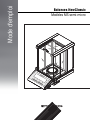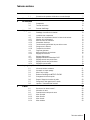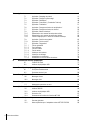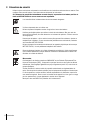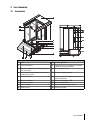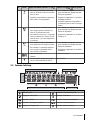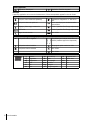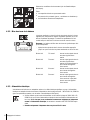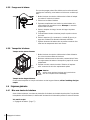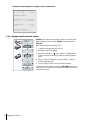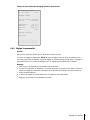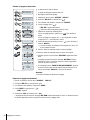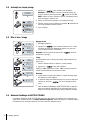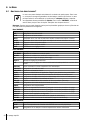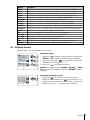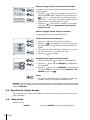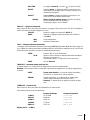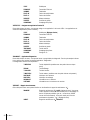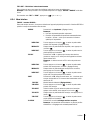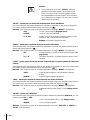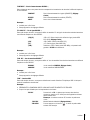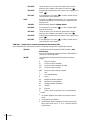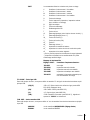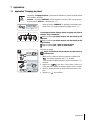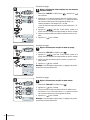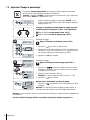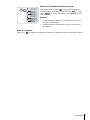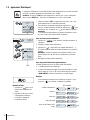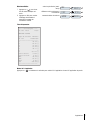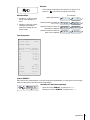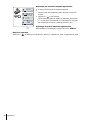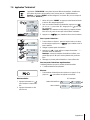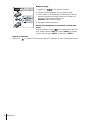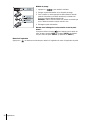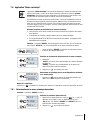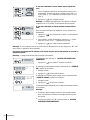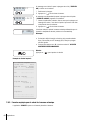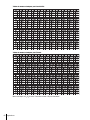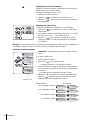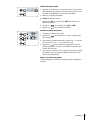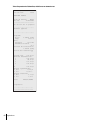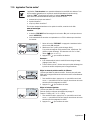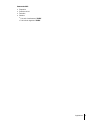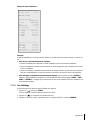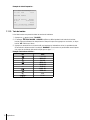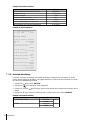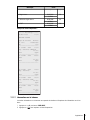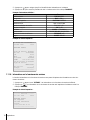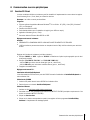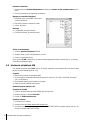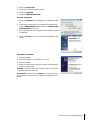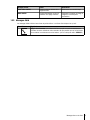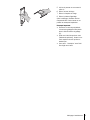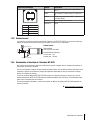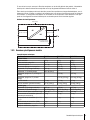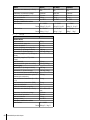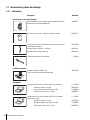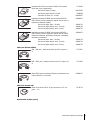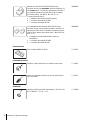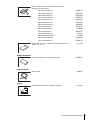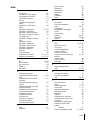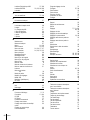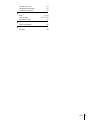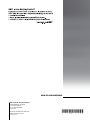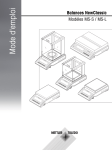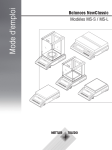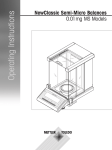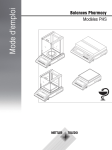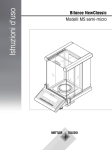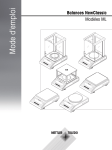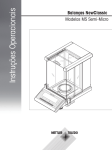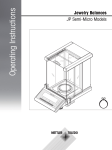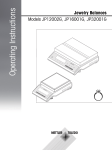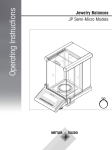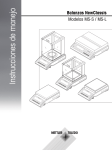Download Mode d`emploi Balances NewClassic Modèles MS semi
Transcript
Mode d'emploi
Balances NewClassic
Modèles MS semi-micro
C
Table des matières
1 Introduction
1.1 7
Conventions et symboles utilisés dans ce mode d'emploi
7
2 Précautions de sécurité
8
3 Vue d'ensemble
9
3.1 3.2 3.3 4 Réglage de la balance
4.1 4.2 4.3 4.3.1 4.3.2 4.3.3 4.3.4 4.3.5 4.3.6 4.4 4.4.1 4.4.2 4.5 4.5.1 4.5.2 4.5.3 4.5.4 5 9
10
11
13
Déballage et contrôle de la livraison
Installation des composants
Sélection de l'emplacement et mise à niveau de la balance
Sélection de l'emplacement
Mise de niveau de la balance
Alimentation électrique
Fonctionnement gauche/droit du pare-brise en verre
Pesage sous la balance
Transport de la balance
Exigences générales
Mise sous tension de la balance
Réglage de la balance
Réglage (étalonnage)
Réglage entièrement automatique FACT
Réglage manuel avec poids interne
Réglage manuel avec poids externe
Réglage fin personnalisé
Le pesage simplifié
5.1 5.2 5.3 5.4 5.5 5.6 5.7 5.8 6 Composants
Touches de fonction
Panneau d'affichage
13
13
13
13
14
14
15
16
16
16
16
17
17
17
17
18
19
21
Allumer et éteindre la balance
Accomplir un simple pesage
Mise à zéro / tarage
Balances DualRange de METTLER TOLEDO
Changement d'unités de poids
Rappel / Rappel de la valeur de poids
Pesage avec l'aide graphique à la pesée
Imprimer / Transmettre des données
Le Menu
21
22
22
22
23
23
23
23
24
6.1 6.2 6.3 6.3.1 6.3.2 6.3.3 6.3.4 Que trouve-t-on dans le menu ?
Utilisation du menu
Description des rubriques de menu
Menu principal
Menu de base
Menu Avancé
Menu Interface
24
25
26
26
27
28
33
Table des matières
3
7 Applications
7.1 7.2 7.3 7.4 7.5 7.6 7.7 7.8 7.8.1 7.8.2 7.8.3 7.9 7.10 7.11 7.11.1 7.11.2 7.11.3 7.11.4 7.11.5 7.11.6 7.11.7 7.11.8 8 11 12 13 4
Fonction PC-Direct
Interface de périphérique USB
Mises à jour du progiciel (logiciel)
9.1 9.2 10 Application "Comptage de pièces"
Application "Pesage en pourcentage"
Application "Statistiques"
Application "Formulation" (Formulation Total net)
Application "Totalisation"
Application "Pesage avec facteur de multiplication"
Application "Pesage avec facteur de division"
Application "Masse volumique"
Détermination de la masse volumique des solides
Détermination de la masse volumique des liquides
Formule employée pour le calcul de la masse volumique
Application "Contrôle des pipettes"
Application "Test de routine"
Application "Diagnostics"
Test de répétabilité
Test d'affichage
Test des touches
Test de moteur
Historique de la balance
Historique du calibrage
Informations sur la balance
Informations sur le fournisseur de services
Communication avec des périphériques
8.1 8.2 9 41
Principe de fonctionnement
Procédure de mise à jour
41
44
46
48
51
53
55
57
57
59
60
63
67
70
70
71
72
73
73
74
75
76
77
77
78
80
80
80
Messages d'erreur et d'état
82
10.1 10.2 82
83
Messages d'erreur
Messages d'état
Nettoyage et maintenance
84
11.1 84
Nettoyage du pare-brise en verre
Spécification de l'interface
86
12.1 12.2 12.3 12.4 86
86
87
87
Interface RS232C
Interface de périphérique USB
Connexion aux.
Commandes et fonctions de l'interface MT-SICS
Caractéristiques techniques
88
13.1 13.2 88
88
Table des matières
Données générales
Notes explicatives pour l'adaptateur secteur METTLER TOLEDO
13.3 13.4 14 Accessoires et pièces de rechange
14.1 14.2 Données spécifiques au modèle
Dimensions
Index
Accessoires
Pièces détachées
89
91
92
92
96
97
Table des matières
5
1 Introduction
Merci d’avoir choisi une balance METTLER TOLEDO.
Les balances semi-micro de la gamme NewClassic combinent un grand nombre de possibilités de pesée et un
fonctionnement simple.
Ce mode d'emploi
● s'applique aux modèles MS de balances semi-micro de la gamme NewClassic.
● se base sur la version V2.20 du microprogramme (logiciel) installé à l'origine.
Veuillez prendre en compte les remarques suivantes :
Certaines illustrations de ce mode d'emploi sont basées sur des modèles MS-S/MS-L. Dans certains cas, ils
peuvent être différents. Toutefois, cela n'a pas d'effet sur la fonctionnalité.
1.1 Conventions et symboles utilisés dans ce mode d'emploi
Les désignations clés sont indiquées entre guillemets (par ex., «
»).
Ce symbole indique que vous devez appuyer brièvement sur une touche (moins de 1,5 s).
Ce symbole indique que vous devez appuyer et maintenir la touche enfoncée (plus de 1,5
s).
Ce symbole indique un affichage clignotant.
Ce symbole indique une séquence automatique.
Ces symboles indiquent des notes de sécurité et des avertissements de danger qui, s'ils sont
ignorés, peuvent mettre en danger la vie de l'utilisateur, endommager la balance ou tout
autre équipement ou encore provoquer un dysfonctionnement de la balance.
Ce symbole indique des informations et des notes supplémentaires. Celles-ci facilitent le tra
vail avec votre balance et vous permettent de l'utiliser de manière appropriée et économique.
Introduction
7
2 Précautions de sécurité
Utilisez toujours votre balance uniquement en conformité avec les instructions contenues dans ce manuel. Pour
configurer votre nouvelle balance, vous devez observer strictement les instructions.
Si la balance n'est pas utilisée conformément au mode d'emploi, la protection de la balance peut être af
fectée et METTLER TOLEDO ne sera en aucun cas tenu responsable.
Il est interdit d'utiliser la balance dans des environnements dangereux.
À utiliser uniquement dans un intérieur sec.
Utilisez uniquement l'adaptateur secteur d'origine fourni avec votre balance.
N'utilisez pas d'objets pointus pour utiliser le clavier de votre balance ! Bien que votre ba
lance soit très résistante, elle reste néanmoins un instrument de précision. Traitez-la avec les
soins appropriés.
N'ouvrez pas la balance : elle ne contient aucune pièce pouvant être entretenue, réparée ou
remplacée par l'utilisateur. Si vous rencontrez des problèmes avec votre balance, contactez
votre revendeur METTLER TOLEDO.
Utilisez uniquement les accessoires de balance et les appareils périphériques de la marque
METTLER TOLEDO ; ils sont parfaitement adaptés à votre balance.
Risque de décharge électrique si le câble d'alimentation est détérioré ! Vérifiez régulièrement
que le câble d'alimentation n'est pas détérioré. Débranchez immédiatement le cordon d'ali
mentation si le câble est détérioré.
Mise au rebut
Conformément à la directive européenne 2002/96/CE sur les Déchets d’Équipements Élec
triques et Électroniques (DEEE), cet appareil ne peut pas être mis au rebut avec les déchets
domestiques. Cela s'applique également aux pays n'appartenant pas à l'UE, selon leurs exi
gences spécifiques.
Veuillez procéder à la mise au rebut de ce produit conformément aux réglementations lo
cales, dans les points de collecte spécifiés pour les équipements électriques et électroniques.
En cas de questions, veuillez contacter l'autorité responsable ou le distributeur auquel vous
avez acheté cet appareil. Dans le cas d'un transfert de cet appareil à un tiers (pour un usage
privé ou professionnel), joignez également le contenu de ce règlement.
Merci pour votre contribution à la protection de l’environnement.
8
Introduction
3 Vue d'ensemble
3.1 Composants
6
4
5
13
14
15
7
8
9
16
10
17
11
18
C
12
1
2
3
Nom et fonction des composants
1 Ecran
2 Touches de fonction
3
5
Étiquette de modèle (avec les modèles approu
vés uniquement)
Poignée pour le fonctionnement de la porte su
périeure du pare-brise
Pare-brise en verre
6
7
8
9
Couvercle supérieur
Récepteur de charge
Anneau de tirage
Niveau à bulle
4
10 Plateau d'égouttage
11 Poignée/élément de couplage pour le fonction
nement des portes du pare-brise
12 Pieds de mise à niveau
13 Fiche pour adaptateur secteur
14 Aux (connexion pour "ErgoSens" ou pour pé
dale de commande)
15 Interface de périphérique USB
16 Interface série RS232C
17 Fente d'insertion Kensington antivol
18 Étiquette du produit
Vue d'ensemble
9
3.2 Touches de fonction
1
2
Weigh-Track
3
4
C
5
6
9
7
Fonctions des touches
N°
Touche Appuyer brièvement (moins de 1,5 s)
1
● Pour modifier la résolution de l'affichage
10
8
Appuyer et maintenir enfoncée (plus de
1,5 s)
aucune fonction
(fonction 1/10d) pendant l'exécution de
l'application
Remarque : Non disponible avec les mo
dèles certifiés dans les pays sélectionnés.
2
● Accéder ou quitter le menu (Réglages des aucune fonction
paramètres)
● Enregistrer les paramètres
3
● Exécuter la procédure d'ajustage (étalon aucune fonction
nage) prédéfinie
4
● Imprimer la valeur d'affichage
aucune fonction
● Imprimer les réglages du menu utilisateur
actif
● Transférer des données
5
● Pour revenir en arrière (faire défiler vers le ● Pour sélectionner l'application de pesée
haut) dans les rubriques du menu ou les ● Réduire rapidement les paramètres (nu
sélections du menu
mériques) dans le menu et les applica
● Réduire les paramètres (numériques)
tions
dans le menu et les applications
10
Vue d'ensemble
N°
Touche
6
Appuyer brièvement (moins de 1,5 s)
Appuyer et maintenir enfoncée (plus de
1,5 s)
● Pour avancer (faire défiler vers le bas)
● Pour sélectionner l'application F1 assi
dans les rubriques du menu ou les sélec
gnée et accéder aux réglages des para
tions du menu
mètres de l'application.
● Augmenter les paramètres (numériques) ● Assignation d'application F1 par défaut :
dans le menu et les applications
Comptage des pièces
● Augmenter rapidement les paramètres
(numériques) dans le menu et les appli
cations
● Avec des entrées : faire défiler vers le bas ● Pour sélectionner l'application F2 assi
7
gnée et accéder aux réglages des para
mètres de l'application.
menu ou les sélections du menu
●
Assignation d'application F2 par défaut :
● Pour basculer entre l'unité 1, le rappel de
Pesage en %
valeur (si sélectionné), l'unité 2 (si diffé
rente de l'unité 1) et l'unité d'application
(si présente)
● Pour naviguer parmi les rubriques du
8
9
● Pour accéder ou quitter la sélection de
● Pour sélectionner l'application F3 assi
menu (depuis/vers la rubrique de menu)
● Pour accéder à un paramètre d'applica
tion ou passer au paramètre suivant
● Pour confirmer le paramètre
gnée et accéder aux réglages des para
mètres de l'application.
● Assignation d'application F3 par défaut :
Statistiques
● Mettre sous tension
● Mettre hors tension
● Zéro/tare
● Annuler et quitter le menu sans enregis
10
aucune fonction
trer (une étape précédente du menu).
3.3 Panneau d'affichage
Icônes d'application
Champ d'unité
Champ Valeur
de pesage
Icônes d'état
Aide graphique à la pesée
Icônes d'application
Menu verrouillé
Icônes d'état
Application "Formulation/Total net"
Réglage du menu activé
Application "Totalisation"
Application "Pesée"
Application "Facteur de multiplication"
Application "Comptage des pièces"
Application "Facteur de division"
Application "Pesage en %"
Application "Masse volumique"
Vue d'ensemble
11
Icônes d'application
Application "Statistiques"
Application "Contrôle de pipette"
Remarque
Lorsqu'une application est en cours de fonctionnement, l'icône correspondante apparaît en haut de l'écran.
Icônes d'état
Indique la valeur mémorisée (Mémoire)
Réglages (étalonnage) commencés
Applications "Diagnostics" et "Test de rou
tine"
Retour acoustique pour les touches enfon
cées activées
Portée 1 (modèles Dual Range uniquement)
FACT activé
Portée 2 (modèles Dual Range uniquement)
Rappel de maintenance
Non utilisée
Indique les valeurs de poids net
Champ Valeur de pesage et aide graphique à la pesée
Indique des valeurs négatives
Parenthèses pour indiquer des chiffres non
certifiés (modèles approuvés uniquement)
Indique des valeurs instables
Marquage du poids nominal ou cible
Indique des valeurs calculées
Non utilisée
Non utilisée
Champ d'unité
g
kg
mg
ct
lb
oz
12
Vue d'ensemble
gramme
kilogramme
milligramme
carat
livre
once
ozt
GN
dwt
mom
msg
tlh
once de troy
grain
pennyweight
momme
mesghal
Hong Kong taels
tls
tlt
tola
baht
Singapore taels
Taïwan taels
tola
baht
4 Réglage de la balance
La balance doit être débranchée de la prise d'alimentation lors du travail de configuration et
de montage.
4.1 Déballage et contrôle de la livraison
1 Ouvrez l'emballage et sortez-en précautionneusement toutes les pièces.
2 Contrôlez les éléments livrés.
Le contenu standard de la livraison est le suivant :
● Balance avec pare-brise
● Plateau de pesage avec porte-plateau
● Anneau de tirage
● Collecteur
● Housse de protection
● Adaptateur secteur
● Câble d'alimentation spécifique au pays
● Mode d'emploi imprimé ou sur CD-ROM, suivant le pays.
● Guide rapide
● Déclaration de conformité CE
4.2 Installation des composants
3
2
3
Repoussez les portes en verre latérales aussi loin que
possible et placez les composants suivants sur la ba
lance dans l'ordre spécifié :
1 Placez le plateau d'égouttage (1) dans la position
appropriée.
2 Placez le récepteur de charge (3).
3 Placez l'anneau de tirage (2).
1
3
Remarque : Pour nettoyer le pare-brise, consultez la
section "Maintenance et nettoyage".
C
4.3 Sélection de l'emplacement et mise à niveau de la balance
Votre balance est un instrument de précision ; veuillez lui trouver un emplacement optimum pour une haute
précision et une sécurité de fonctionnement.
4.3.1 Sélection de l'emplacement
Sélectionnez une position stable, sans vibration et aussi horizontale que possible. La surface doit pouvoir sup
porter en toute sécurité le poids d'une balance entièrement chargée.
Réglage de la balance
13
Observez les conditions d'environnement (voir les Caractéristiques
techniques).
Évitez :
● une exposition directe au rayonnement solaire
● les courants d'air puissants (par ex., ventilateurs ou climatiseurs)
● les fluctuations excessives de température
4.3.2 Mise de niveau de la balance
La balance possède un niveau à bulle et deux pieds de mise à niveau
réglables pour compenser les légères irrégularités présentes sur la sur
face de la paillasse de pesage. La balance est parfaitement à l'hori
zontale lorsque la bulle d'air se situe au centre du verre du niveau.
È
Remarque : La balance doit être mise de niveau et ajustée chaque fois
qu'elle est déplacée.
C
– Ajustez les deux pieds de mise à niveau de manière appropriée
jusqu'à ce que la bulle d'air se place exactement au centre du verre
:
Bulle d'air à
"12 heures"
Bulle d'air à
"3 heures"
Bulle d'air à
"6 heures"
Bulle d'air à
"9 heures"
tournez les deux pieds dans le
sens des aiguilles d'une
montre
tournez le pied gauche dans le
sens des aiguilles d'une
montre et le pied droit dans le
sens inverse des aiguilles
d'une montre
tournez les deux pieds dans le
sens inverse des aiguilles
d'une montre
tournez le pied gauche dans le
sens inverse des aiguilles
d'une montre et le pied droit
dans le sens des aiguilles
d'une montre
4.3.3 Alimentation électrique
Votre balance est livrée avec un adaptateur secteur et un câble électrique spécifique au pays. L'alimentation
électrique est adaptée à toutes les tensions d'alimentation dans la plage suivante : 100 à 240 V CA, 50/60 Hz
(pour les spécifications exactes, voir la section "Caractéristiques techniques").
● Vérifiez d'abord que la tension d'alimentation se situe dans la plage de 100 à 240 V CA,
50/60 Hz et que la fiche d'alimentation s'adapte à votre branchement d'alimentation sec
teur local. Si ce n'est pas le cas, ne branchez en aucun cas la balance ou l'adaptateur
secteur à l'alimentation électrique, et contactez le revendeur METTLER TOLEDO respon
sable.
● Branchez uniquement l'adaptateur dans une prise reliée à la terre.
14
Réglage de la balance
Important :
● Avant utilisation, vérifiez qu'aucun câble n'est endommagé.
● Guidez les câbles de sorte qu'ils ne puissent pas être endommagés ou interférer avec le
processus de pesage !
● Veillez à ce que l'adaptateur secteur n'entre pas en contact avec des liquides !
● La prise d'alimentation doit toujours être accessible.
Laissez la balance chauffer pendant 60 minutes pour lui permettre de s'adapter aux
conditions ambiantes.
Branchez l'adaptateur secteur à la prise de raccordement située à l'ar
rière de la balance (voir figure) et à l'alimentation secteur. Vissez la
prise correctement pour sécuriser la connexion avec la balance.
4.3.4 Fonctionnement gauche/droit du pare-brise en verre
Le pare-brise en verre de votre balance peut s'adapter aux conditions
ambiantes et à votre style de pesage, ainsi qu'au type de pesage et de
chargement.
La position des poignées détermine les portes du pare-brise qui sont
ouvertes (gauche, droite ou les deux).
Essayez différentes combinaisons en déplaçant les poignées externes
en position haute ou basse. Nous vous recommandons de régler le
pare-brise en verre de sorte qu'il ne s'ouvre que du côté où la balance
est chargée. Votre balance fonctionne ainsi plus rapidement car il y a
moins de courants d'air gênants que lorsque les deux portes du parebrise sont ouvertes en même temps.
Réglage de la balance
15
4.3.5 Pesage sous la balance
Pour que des pesages puissent être réalisés sous la surface de travail
(pesage sous la balance), votre balance est livrée avec une bielle spé
ciale.
B
1 Mettez la balance hors tension et débranchez le câble de l'adapta
teur secteur à l'arrière de la balance.
2 Retirez tous les câbles d'interface.
A
3 Repoussez complètement vers l'arrière les portes latérales et la
porte supérieure du pare-brise en verre. Remarque : le couvercle
supérieur doit être fermé.
4 Retirez le récepteur de charge, l'anneau de tirage et le plateau
d'égouttage.
5 Faites doucement chavirer la balance jusqu'à ce quelle se trouve
sur le dos.
6 Retirez le capuchon (A) et conservez-le. La bielle (B) pour le pe
sage sous la balance est désormais facilement accessible.
7 Replacez doucement la balance dans sa position normale et réins
tallez tous les composants dans l'ordre inverse.
4.3.6 Transport de la balance
Transport sur des courtes distances
1 Mettez la balance hors tension et débranchez le câble d'alimenta
tion et tous les autres câbles de la balance.
2 Maintenez la balance avec les deux mains, comme indiqué. Soule
vez soigneusement la balance et transportez-la jusqu'à son nouvel
emplacement.
3 Reportez-vous aux notes de la section "Sélection de l'emplace
ment" concernant le choix d'un emplacement optimal.
C
Attention :
veuillez ne pas soulever la balance par le pare-brise en
verre car il risquerait d'être endommagé.
Transport sur des longues distances
Si vous voulez transporter ou envoyer votre balance sur des longues distances, utilisez l'emballage d'origine
complet.
4.4 Exigences générales
4.4.1 Mise sous tension de la balance
Avant d'utiliser la balance, vous devez la préchauffer afin d'obtenir des résultats de pesée précis. Pour atteindre
la température de fonctionnement, la balance doit être branchée à l'alimentation pendant au moins 60 minutes.
Voir aussi à ce sujet
● Réglage de la balance (Page 17)
16
Réglage de la balance
4.4.2 Réglage de la balance
Pour obtenir des résultats de pesée précis, la balance doit être réglée pour correspondre à l’accélération gravi
tationnelle à son emplacement et selon les conditions ambiantes. Une fois la température de fonctionnement at
teinte, le réglage est nécessaire :
● avant la première utilisation de la balance ;
● lorsque la balance a été déconnectée de l'alimentation ou en cas de panne d'électricité ;
● après un changement d'emplacement ;
● à intervalles réguliers pendant le service de pesée.
Voir aussi à ce sujet
● Mise sous tension de la balance (Page 16)
4.5 Réglage (étalonnage)
Attention
La balance doit être préchauffée avant d'être réglée.
4.5.1 Réglage entièrement automatique FACT
Remarque : Sur les modèles avec FACT uniquement.
Le réglage d'usine est le calibrage entièrement automatique FACT (Fully Automatic Calibration Technology)
avec le poids interne (voir également la section "Le Menu").
La balance s'ajuste automatiquement :
● après la phase de réchauffement lors de la connexion à l'alimentation électrique.
● lorsqu'un changement des conditions d'environnement, par ex., la température, peut conduire à une dévia
tion perceptible dans la mesure.
● à un moment prédéfini (voir la rubrique de menu "FACT").
● à un intervalle de temps (avec les modèles certifiés de classe II de précision OIML).
4.5.2 Réglage manuel avec poids interne
REG.INT
Condition : Pour effectuer cette opération, dans la rubrique de menu
"CAL" (Réglage) du menu Avancé "REG.INT" doit être sélectionné.
1 Déchargez le récepteur de charge
-----REG.TERM
0. 00
2 Appuyez sur « » pour exécuter le "Réglage interne".
La balance se règle automatiquement. Le réglage est terminé lorsque
le message "REG.TERM" s'affiche brièvement sur l'écran. La balance
revient à la dernière application active et est prête à fonctionner.
g
Réglage de la balance
17
Exemple de ticket d'impression de réglage à l'aide du poids interne :
---- Réglage interne --21.Jan 2009
12:56
METTLER TOLEDO
Type de balance MS4002S
N° réf
1234567890
Température
Diff.
22.5 °C
3 ppm
Réglage effectué
-----------------------
4.5.3 Réglage manuel avec poids externe
Condition : Pour effectuer cette opération, dans la rubrique de menu
"CAL" (Réglage) du menu Avancé "REG.EXT" doit être sélectionné.
REG.EXT
2000. 00
1 Le poids de calibrage requis doit être prêt.
C
------0. 00
g
C
-----REG.TERM
0. 00
18
g
Remarque
Nous recommandons de désactiver FACT.
Réglage de la balance
g
2 Déchargez le plateau de pesage.
3 Appuyez brièvement sur « » pour exécuter le "Réglage externe".
La valeur de poids de calibrage (prédéfinie) requise clignote sur
l'écran.
4 Placez le poids de calibrage au centre du plateau. La balance
s'ajuste automatiquement.
5 Lorsque "0,00 g" clignote, retirez le poids de calibrage.
L'ajustage est terminé lorsque le message "REG.TERM" s'affiche briè
vement à l'écran. La balance revient à la dernière application active et
est prête à fonctionner.
Exemple de ticket d'impression de réglage utilisant le poids externe :
---- Réglage externe --21.Jan 2009
12:56
METTLER TOLEDO
Type de balance MS4002S
N° réf
1234567890
Température
Nominale
Actuelle
Diff.
22.5 °C
4200.00 g
4199.99 g
5 ppm
Réglage effectué
Signature
.......................
-----------------------
4.5.4 Réglage fin personnalisé
Attention
Cette fonction ne doit être exécutée que par du personnel formé à cet effet.
La fonction de réglage fin personnalisé "REG.CL.F" permet de régler la valeur du poids de calibrage interne
avec votre propre poids de calibrage. La plage de réglage du poids de calibrage est très limitée. Le réglage fin
personnalisé influe sur la fonction de calibrage interne. Ce réglage peut être désactivé à tout moment.
Remarque
● Cette fonction n’est disponible que les modèles avec poids interne.
● En raison de la législation de certification, les modèles approuvés ne peuvent pas être réglés à l’aide de la
fonction de réglage fin personnalisé (cela dépend de la législation de certification des pays sélectionnés).
● Utilisez des poids étalonnés.
● La balance et le poids de contrôle doivent être à la température de fonctionnement.
● Respectez des conditions environnementales correctes.
Réglage de la balance
19
Exécutez le réglage fin personnalisé.
La balance est à l’état de mesure.
ADVANCED
1 Le poids de calibrage requis doit être prêt.
2 Déchargez le plateau de pesage.
3 Sélectionnez dans le menu "ADVANCE" : REG.CL.F
ADJ.CUST.F
4 Confirmez "REG.CL.F" en sélectionnant «
».
5 Pour effectuer cette opération, sélectionnez "EXECUTE"
EXECUTE
6 Lancez le réglage avec «
SET REF.
».
"REG. REF." apparaît brièvement.
La dernière valeur enregistrée clignote à l’écran.
+
200.0000 g
200.0005 g
7 Sélectionnez le poids de calibrage cible.
» pour modifier la
• Pour un réglage grossier, appuyez sur «
valeur.
• Pour un réglage fin, appuyez sur «+» pour augmenter la valeur
ou appuyez sur "-" pour diminuer la valeur.
------
8 Pressez et maintenez enfoncée la touche «
exécuter "REG.CL.F".
» pour confirmer et
La valeur de poids de calibrage requise clignote sur l’écran. Ce
la peut prendre du temps.
200.0005 g
C
9 Placez le poids de calibrage requis au centre du plateau.
------
10 Retirez le poids de calibrage lorsque la valeur zéro clignote.
0.00
C
g
------
ADJ.DONE
0.00
g
11 Patientez jusqu’à ce que la valeur "REG.TERM" apparaisse briève
ment.
L’ajustage est terminé lorsque le message "REG.TERM" s’affiche
brièvement à l’écran. La balance revient à la dernière application
active et est prête à fonctionner.
Si le message d’erreur "POIDS DE REGLAGE INCORRECT" apparaît,
le poids ne se situe pas dans la plage de valeurs autorisée et n’a
pas pu être accepté. "REG.CL.F" n’a pas pu être exécuté.
Remarque
Il n’est pas nécessaire de mémoriser le réglage.
Désactivez le réglage fin personnalisé.
1 Opérez une sélection dans le menu "ADVANCE." : "REG.CL.F".
2 Confirmez "REG.CL.F" en sélectionnant «
».
3 Pour effectuer cette opération, sélectionnez "REINIT."
4 Lancez REINIT. en appuyant sur «
».
"NON?" apparaît.
5 Sélectionnez "OUI?" et confirmez avec «
».
L’ajustage est terminé lorsque le message "REG.TERM" s’affiche brièvement à l’écran. La balance revient à
la dernière application active et est prête à fonctionner avec le réglage initial.
20
Réglage de la balance
5 Le pesage simplifié
Cette section vous montre comment réaliser de simples pesages et comment accélérer le pro
cessus de pesage.
5.1 Allumer et éteindre la balance
Mise sous tension
Raccordement au secteur
1 Retirez toute charge du plateau de pesage.
2 Branchez la balance à l'alimentation électrique à l'aide de l'adapta
teur secteur.
8888888
XXXXXXX
0.00
g
La balance effectue un test d'affichage (tous les segments s'allument
brièvement sur l'écran), "BONJOUR", Version logicielle, Charge maxi
mum et Précision d’affichage apparaissent brièvement. (Démarrage
en mode "COMPLETE" uniquement)
Après le temps d'échauffement, la balance est prête à peser ou à fonc
tionner avec la dernière application active, voir Exigences générales.
Mode veille
On
– Appuyez sur «Marche».
Off
0.00
g
La balance est prête à peser ou à fonctionner avec la dernière applica
tion active. Les balances approuvées exécuteront une remise à zéro
initiale.
Mise hors tension
On
Off
EXTINCT.
– Appuyez et maintenez enfoncée la touche «Arrêt» jusqu'à ce que
"EXTINCT." apparaisse à l'écran. Relâchez la touche.
La balance passe en mode veille.
Remarque :
● En cas de mise en marche après un passage en mode veille, votre balance ne nécessite aucun temps
d’échauffement et est immédiatement opérationnelle pour la pesée.
● Il est impossible de passer au mode veille avec les balances approuvées (uniquement disponible dans cer
tains pays).
● Si la balance a été mise hors tension après un laps de temps présélectionné, la luminosité de l'écran est
faible et ce dernier précise la date, l'heure, la charge maximale et la précision de lecture.
● Si la balance a été mise hors tension manuellement, l'écran est éteint.
● Pour éteindre complètement les balances fonctionnant sur secteur, elles doivent être débranchées de l'ali
mentation électrique.
Le pesage simplifié
21
5.2 Accomplir un simple pesage
1 Appuyez sur «
» pour remettre à zéro la balance.
Remarque : Si votre balance n'est pas en mode de pesage, ap
puyez et maintenez enfoncée la touche « » jusqu'à ce que "PE
SAGE" s'affiche à l'écran. Relâchez la touche. Votre balance est en
mode de pesage et remise à zéro.
PESAGE
2 Placez un échantillon de pesage sur le récepteur de charge.
C
0.00
g
1182.03
3 Patientez jusqu'à ce que le détecteur d'instabilité " " disparaisse et
que le bip de stabilité se fasse entendre.
g
4 Lisez le résultat.
1250.38
g
¢¢¢¢¢¢
¢¢¢¢¢¢¢¢
5.3 Mise à zéro / tarage
Réglage du zéro
1 Déchargez la balance.
121.01
g
0.01
g
0.00
g
¢¢¢¢
C
#
C
0. 00
g
121. 01
g
¢¢¢¢
#
¢¢¢¢
¢¢¢¢¢¢¢
2 Appuyez sur «
» pour remettre la balance à zéro. Toutes
les valeurs de poids sont mesurées par rapport à ce point zéro
(voir la rubrique de menu "ZERO RNG").
Remarque : Utilisez la touche de mise à zéro «
commencer un pesage.
» avant de
Tarage
Si vous travaillez avec un récipient de pesage, mettez d'abord la ba
lance à zéro.
1 Placez le récipient vide sur la balance. Le poids s'affiche.
2 Appuyez sur «
» pour tarer la balance.
0. 00
Net
g
"0,00 g" et "Net" s'affichent sur l'écran. "Net" indique que toutes les
valeurs de poids affichées sont des valeurs nettes.
95. 97
Net
Remarque :
g
● Si vous retirez le récipient de la balance, le poids de tarage appa
C
raît comme une valeur négative.
- 121 . 01
¢¢¢¢
C
C
Net
g
● Le poids de tarage reste mémorisé jusqu'à ce que vous appuyiez à
nouveau sur la touche «
» ou que vous éteigniez la ba
lance.
● Avec les balances DeltaRange de METTLER TOLEDO, la plage fine
avec ses incréments d'affichage 10 fois plus petits (selon le mo
dèle) est à nouveau disponible après chaque opération de tarage.
5.4 Balances DualRange de METTLER TOLEDO
Les balances DualRange de METTLER TOLEDO présentent deux plages. Ces modèles ont une plage fine fixe
(semi-micro) comprise entre 0 g et "Charge maximum, plage fine". Dans cette plage fine, la balance indique
le résultat avec une résolution supérieure, c'est-à-dire avec une décimale en plus.
22
Le pesage simplifié
5.5 Changement d'unités de poids
¢¢¢¢
22. 00
M
22. 00
*
g
g
0.78
¢¢¢¢
La touche «
» peut être utilisée à tout moment pour basculer entre
l'unité de poids "UNITE 1", "RAPPEL" de valeur (si sélectionnée), l'uni
té de poids "UNITE 2" (si différente de l'unité de poids 1) et l'unité
d'application (le cas échéant).
oz
5.6 Rappel / Rappel de la valeur de poids
La fonction Rappel mémorise les poids stables avec une valeur d'affichage absolue supérieure à 10d.
Condition : La fonction "RAPPEL" doit être activée dans le menu.
C
0. 00
g
121. 01
g
¢¢¢¢
0. 00
g
C
121. 01
M
2 Retirez l'échantillon de pesage. Une fois le poids enlevé, l'affichage
revient à zéro.
3 Appuyez sur «
». L'écran affiche la dernière valeur de poids
stable enregistrée ainsi qu'un astérisque (*) et le symbole de mé
moire (M) pendant 5 secondes. Au bout de 5 secondes, l'affichage
revient à zéro. Cela peut être répété indéfiniment.
g
Effacer la dernière valeur de poids
g
Dès qu'une nouvelle valeur de poids stable est affichée, l'ancienne va
leur de rappel est remplacée par la nouvelle. Si vous appuyez sur
», la valeur de rappel est remise à zéro.
«
0. 00
1 Chargez l'échantillon de pesage. L'écran affiche la valeur de poids
et mémorise la valeur stable.
Remarque : Lorsque la balance est mise hors tension, la valeur de
rappel est perdue. La valeur de rappel ne peut pas être imprimée.
5.7 Pesage avec l'aide graphique à la pesée
¢¢¢¢¢¢¢¢
0%
100%
L'aide graphique à la pesée est un indicateur graphique dynamique
qui indique la quantité utilisée de la plage de pesage totale. Vous pou
vez ainsi savoir d'un seul coup d'œil à quel moment la charge sur la
balance s'approche de la charge maximum.
5.8 Imprimer / Transmettre des données
En appuyant sur la touche « », vous pouvez transmettre les résultats
de pesage sur l'interface, par exemple, vers une imprimante ou un PC.
Le pesage simplifié
23
6 Le Menu
6.1 Que trouve-t-on dans le menu ?
Le menu vous permet d'adapter votre balance à vos besoins de pesée propres. Dans le me
nu, vous pouvez changer les paramètres de votre balance et activer les fonctions. Le menu
principal contient 4 menus différents qui contiennent 47 rubriques différentes, lesquelles
vous permettent diverses possibilités de sélection. Pour le menu "PROTEGER", consultez la
section "Menu principal" dans le chapitre "Description des rubriques de menu".
Remarque : Reportez-vous au mode d'emploi succinct pour la présentation graphique du menu (Carte des me
nus) avec toutes les possibilités de configuration.
Menu "BASIQUE"
Rubrique
Description
DATE
Configuration de la date actuelle.
HEURE
Configuration de l'heure actuelle.
UNITE 1
Spécification de la 1ère unité de poids dans laquelle la balance doit afficher le résultat.
UNITE 2
Spécification de la 2nde unité de poids dans laquelle la balance doit afficher le résultat.
BIP.TCHE
Réglage du niveau du bip des touches.
BIP STAB
Réglage du niveau du bip de stabilité.
REINIT.
Réinitialisation aux réglages d'usine.
Menu "ADVANCE"
Rubrique
Description
WEIG.MODE
Adaptation de la balance au mode de pesée.
ENVIRON.
Adaptation de la balance aux conditions environnementales
CAL
Paramètres pour le type de réglage (étalonnage).
REG.CL.F
Exécution du réglage fin personnalisé.
FACT
Paramètres pour le réglage de la balance entièrement automatique basé sur une heure sélec
tionnée.
IMPR.FACT
Activer ou désactiver le ticket d'impression FACT automatique.
FORM.DATE
Configuration du format de la date.
FORM.HEUR
Présélection du format de l’heure.
RAPPEL
Activation ou désactivation de l’application "Rappel" pour mémoriser des poids stables.
EXTINCT.
Configuration du temps au bout duquel la balance doit s’éteindre automatiquement.
RETROECL
Configuration du temps au bout duquel le rétroéclairage doit s'éteindre automatiquement.
AFFICH
Réglage de la luminosité et du contraste de l'écran.
ZERO AUT
Activation ou désactivation de la correction du zéro automatique (Zéro auto).
PLG ZERO
Configuration de la limite de zéro de la touche de zéro/tare.
LANGUE
Configuration de la langue préférée.
AFFECT:F1
Sélection de l'application de la touche F1 assignée et saisie des paramètres de réglage.
AFFECT:F2
Sélection de l'application de la touche F2 assignée et saisie des paramètres de réglage.
AFFECT:F3
Sélection de l'application de la touche F3 assignée et saisie des paramètres de réglage.
DIAGNOST
Lancement d'une application de diagnostic.
SERVICE
Activer ou désactiver l'icône de maintenance (rappel de maintenance).
RE.D.SRV
Réinitialiser la date et les heures de maintenance (rappel de maintenance).
Menu "INTERFCE"
Rubrique
Description
RS232
Mise en correspondance de l'interface série RS232C avec une unité périphérique.
EN-TETE
Configuration de l'en-tête pour le ticket d’impression des valeurs individuelles.
24
Le pesage simplifié
Rubrique
SIMPLE
L.SIGN
LIGNE
IMP.ZER
COMM
DEB.BAUDS
BIT/PAR.
STOP BIT
CONTROLE
F.D.C RS.TX.
CAR. RS
USB
COM.USB.
F.D.C USB
CAR. USB
FREQ.
ERGOSENS
Description
Configuration des informations pour le ticket d’impression des valeurs individuelles.
Configuration du pied de page pour le ticket d’impression des valeurs individuelles.
Configuration du saut de ligne pour le ticket d’impression des valeurs individuelles.
Configuration de la fonction d'impression automatique pour l'impression du zéro.
Configuration du format de transfert de données de l'interface série RS232C.
Configuration de la vitesse de transfert de l'interface série RS232C.
Configuration du format de caractères (bit/parité) de l'interface série RS232C.
Configuration du format de caractères (bits d'arrêt) de l'interface série RS232C.
Configuration du protocole de transfert (circuit d'asservissement) de l'interface série RS232C.
Configuration de la fin du format de ligne de l'interface série RS232C (données sortantes).
Configuration du jeu de caractères de l'interface série RS232C.
Mise en correspondance de l'interface USB avec une unité périphérique.
Configuration du format de transfert de données de l'interface USB.
Configuration de la fin du format de ligne de l'interface USB.
Configuration du jeu de caractères de l'interface USB.
Sélection de l'intervalle de temps pour la frappe de touche d'impression simulée.
Réglages pour la touche externe, par ex., METTLER TOLEDO "ErgoSens"
6.2 Utilisation du menu
Dans cette section, vous allez apprendre à utiliser le menu.
Sélectionner le menu
¢¢¢¢
406.2
BASIE
AVANCE
g
1 Appuyez sur « » pour activer le menu principal. Le premier menu
"BASIQUE" s'affiche (sauf si la protection du menu est activée).
2 Appuyez plusieurs fois sur «
» pour changer de menu (Touches
de défilement vers le bas/haut «+» / «–»).
3 Appuyez sur «
» pour confirmer la sélection.
Remarque : La sélection de menu "BASIQUE", "ADVANCE" ou "INTER
FCE" ne peut pas être enregistrée. La sélection "PROTEGER" doit être
enregistrée.
Sélectionner une rubrique de menu
DATE
HEURE
– Appuyez sur «
». La rubrique de menu suivante s'affiche.
Chaque fois que vous appuyez sur «
» ou sur la touche «+», la
balance bascule sur la rubrique de menu suivante ; et lorsque vous
appuyez sur la touche «–», elle passe au menu précédent.
Le Menu
25
Modifier les réglages dans une rubrique de menu sélectionnée
ENVIRON.
Le symbole ">>" qui clignote à l'écran indique des options sélection
nables disponibles.
STABLE
1 Appuyez sur « ». L'écran affiche le réglage en cours dans la ru
brique de menu sélectionnée. Chaque fois que vous appuyez sur «
» ou sur « + », la balance bascule sur la sélection suivante ;
appuyez sur « – » pour revenir à la sélection précédente. Après la
dernière sélection, la première s'affiche à nouveau.
ENVIRON.
2 Appuyez sur «
» pour confirmer le paramètre. Pour enregistrer
le paramètre, voir la section Enregistrement des paramètres et
fermeture du menu.
Modifier les réglages dans une sélection de sous-menu
La même procédure que pour les rubriques de menu.
Principe d'entrée des valeurs numériques
1 Appuyez sur «
» pour entrer des valeurs numériques.
2 Appuyez sur «
» pour sélectionner un chiffre ou une valeur (se
lon l'application). Le chiffre sélectionné ou la valeur sélectionnée
clignote.
+ 01.2500
+ 01.6500
3 Pour modifier les chiffres ou les valeurs, appuyez sur «+» pour dé
filer vers le haut ou sur «–» pour défiler vers le bas.
+ 01.6500
4 Appuyez sur «
» pour confirmer.
Enregistrement des réglages et fermeture du menu
1 Appuyez brièvement sur « » pour quitter une rubrique de menu.
ENREG:OUI
ENREG:NON
2 Appuyez sur « » pour exécuter "ENREG:OUI". Les modifications
sont enregistrées.
3 Appuyez sur « » pour exécuter "ENREG:NON". Les modifications
ne sont pas enregistrées. Pour basculer entre "ENREG:OUI" et "EN
REG:NON" appuyez sur «
».
Annuler
– Pour quitter une rubrique de menu ou une sélection de menu sans
enregistrer, appuyez sur «C» (étape précédente du menu).
Remarque : Si aucune entrée n'est faite dans les 30 secondes qui suivent, la balance revient au dernier mode
d'application actif. Les modifications ne sont pas enregistrées. Si des modifications sont apportées, la balance
demande "ENREG:NON".
6.3 Description des rubriques de menu
Dans cette section, vous trouverez des informations concernant les rubriques de menu individuelles et les sé
lections disponibles.
6.3.1 Menu principal
Sélection du menu.
"BASIQUE"
26
Le Menu
Le petit menu "BASIQUE" pour un simple pesage s'affiche.
"ADVANCE"
"INTERFCE"
"PROTEGER"
"ARRET"
"MARCHE"
Le menu étendu "ADVANCE" pour les réglages de pesage sup
plémentaires s'affiche.
Le menu "INTERFCE" pour tous les réglages de paramètres d'in
terface pour les appareils périphériques, comme l'imprimante,
s'affiche.
Protection de menu. Protection des configurations de la balance
contre toute manipulation accidentelle.
La protection de menu est désactivée. (Réglage d'usine)
La protection de menu est activée. Le menu BASIQUE, ADVANCE
et INTERFCE ne s'affichent pas. Ceci est indiqué par l'icône " "
sur l'écran.
Remarque :
● La sélection de menu "BASIQUE", "ADVANCE" ou "INTERFCE" ne peut pas être enregistrée.
● Pour activer "PROTEGER" "MARCHE" ou "ARRET", cette sélection doit être enregistrée.
6.3.2 Menu de base
"DATE" – Date
Réglage de la date actuelle selon le format de date.
Remarque : Une réinitialisation de la balance ne modifiera pas ce réglage.
"HEURE" – Heure
Réglage de l'heure actuelle selon le format de l'heure
"+1H"
"-1H"
"HEURE"
Avancez l'heure actuelle d'1 heure (pour basculer en heure d'été
ou d'hiver). (Réglage d'usine)
Retardez l'heure actuelle d'1 heure (pour basculer en heure d'été
ou d'hiver).
Entrez l'heure actuelle.
Remarque : Une réinitalisation de la balance ne modifiera pas ce réglage.
"UNITE 1" – Unité de poids 1
Selon les exigences, la balance peut fonctionner avec les unités suivantes (selon le modèle)
● Seules ces unités de poids autorisées par la législation nationale en vigueur sont sélectionnables.
● Avec les balances approuvées, cette rubrique de menu présente un réglage fixe qui ne peut pas être modi
fié.
● Pour consulter le tableau de conversion pour les unités de poids, référez-vous au chapitre Annexe.
Unités :
g 1)
Gramme
dwt
2)
kg
Kilogramme
mom
3)
mg
Milligramme
msg
ct
Carat
tlh
lb
Livre
tls 4)
oz
Once (avdp)
tlt
ozt
Once (troy)
tola
GN
Grain
baht
1) réglages d'usine
2) pas avec des balances de 0,01 mg, 0,1 mg et 1 mg
3) avec des balances de 0,01 mg, 0,1 mg et 1 mg
4) le Tael de Malaisie a la même valeur
Pennyweight
Momme
Mesghal
Tael Hong Kong
Tael Singapore
Tael Taiwan
Tola
Baht
Le Menu
27
"UNITE 2" – Unité de poids 2
Si vous devez visualiser les résultats de pesage en mode de pesage dans une unité supplémentaire, vous pou
vez sélectionner la seconde unité de poids souhaitée dans cette rubrique de menu (selon le modèle). Unités
voir "UNITE 1". Sélectionnez "NON", si vous ne voulez pas utiliser "UNITE 2".
Remarque : Seules ces unités de poids autorisées par la législation nationale en vigueur sont sélectionnables.
"BIP.TCHE" – Bip des touches
Cette rubrique de menu vous permet de sélectionner le volume du bip des touches. Le bip des touches corres
pondant est émis au cours du réglage.
"MOYEN"
"ELEVEE"
"ARRET"
"FAIBLE"
Niveau moyen (Réglage d'usine)
Niveau élevé
Bip désactivé
Niveau faible
"BIP STAB" – Bip de stabilité
Si le symbole d'instabilité disparaît, le bip de stabilité est activé. Cette rubrique de menu vous permet de présé
lectionner le volume du bip de stabilité.
"MOYEN"
"ELEVEE"
"ARRET"
"FAIBLE"
Niveau moyen (Réglage d'usine)
Niveau élevé
Bip désactivé
Niveau faible
"REINIT." – Réinitialiser les réglages de la balance
Cette rubrique de menu vous permet de réinitialiser l'appareil aux réglages d'usine.
Pour basculer entre "OUI?" et "NON?", appuyez sur «
» (ou «+» ou «–»).
Remarque : Une réinitialisation de la balance ne modifiera pas les réglages "DATE", "HEURE" et "PLG ZERO".
6.3.3 Menu Avancé
"WEIG.MODE" – réglages du mode de pesée
Ce réglage permet d'adapter la balance au mode de pesée.
"UNIVERS."
"DOSING"
Pour toutes les applications de pesée standard (Paramètre
d’usine)
Pour le dosage des liquides ou produits poudreux. Avec ce ré
glage, la balance réagit très rapidement aux plus petites varia
tions de poids.
"ENVIRON." – Réglages de l'environnement
Ce réglage peut être utilisé pour faire correspondre votre balance aux conditions d'environnement.
"STANDARD"
"INSTABLE"
"STABLE"
Réglage pour un environnement de travail moyen sujet à des va
riations modérées dans les conditions d'environnement. (Ré
glage d'usine)
Réglage pour un environnement de travail dans lequel les condi
tions changent continuellement.
Réglage pour un environnement de travail presque sans courants
d'air et vibrations.
"CAL" – Réglage (étalonnage)
Dans cette rubrique de menu, vous pouvez présélectionner la fonction de la touche « ». Votre balance peut
être réglée avec des poids internes ou externes en appuyant sur la touche « ». Si vous avez raccordé une im
primante à votre balance, les données du réglage (étalonnage) sont imprimées.
28
Le Menu
"REG. TERM"
"REG.INT"
"REG.EXT"
"100,00 g"
Le réglage est désactivé. La touche « » n'a aucune fonction.
Calibrage interne : le réglage est réalisé en appuyant sur une
touche avec le poids intégré (selon le modèle, consulter les ca
ractéristiques techniques).
Réglage externe : le réglage est réalisé en appuyant sur une
touche avec un poids externe sélectionnable.
Définir le poids de calibrage externe : définissez le poids du
poids de calibrage externe (en grammes).
Paramétrage d'origine : selon le modèle.
"REG.CL.F" – réglage fin personnalisé
Cette rubrique de menu vous permet de procéder à un réglage fin des poids internes. Pour plus d'informations,
veuillez vous référer au chapitre Réglage fin du client.
"EXECUTE"
"REINIT."
NON?
OUI?
Démarrer le réglage fin personnalisé "REG.CL.F".
Désactiver le réglage fin personnalisé après avoir confirmé à
l'aide OUI ?
Pas de désactivation.
Confirmer la désactivation.
"FACT" – Calibrage entièrement automatique
Le calibrage interne entièrement automatique (étalonnage) FACT (Fully Automatic Calibration Technology) four
nit un réglage de la balance entièrement automatique basé sur des critères de température et sur une heure pré
sélectionnée (selon le modèle, consulter les caractéristiques techniques)
"HEURE"
"12:00"
"ARRET"
Exécutez FACT (à l'heure sélectionnée).
Spécifiez l'heure à laquelle le calibrage entièrement automatique
doit avoir lieu chaque jour.
Paramétrage d'origine : 12:00 (selon le format de l'heure)
FACT est désactivé.
"IMPR.FACT" – Lancement compte rendu pour Fact
Ce réglage spécifie si un compte rendu de réglage doit être imprimé automatiquement.
Remarque : Cette rubrique de menu n'affecte pas l'impression des réglages avec un poids de réglage interne
ou externe.
"ARRET"
"MARCHE"
Compte rendu désactivé : si la balance s'ajuste automatique
ment (FACT), un compte rendu n'est pas imprimé.
Compte rendu activé : un compte rendu est imprimé après
chaque réglage automatique de la balance (FACT).
Remarque : Le compte rendu est imprimé sans ligne de signa
tures.
"FORM.DATE" – Format de date
Cette rubrique de menu vous permet de présélectionner le format de date.
Les formats de date suivants sont disponibles :
"JJ.MM.A"
"MM/JJ/A"
"A-MM-JJ"
"J.MMM A"
"MMM J A"
Exemples d'affichage
01.02.2009
02/01/09
09-02-01
1.FEB.09
FEB.1.09
Exemples d'impression
01.02.2009
02/01/2009
2009-02-01
1.FEB 2009
FEB 1 2009
Réglage d'usine : "JJ.MM.A"
Le Menu
29
"FORM.HEUR" – Format de l'heure
Cette rubrique de menu vous permet de présélectionner le format de l'heure.
Les formats de date suivants sont disponibles :
"24:MM"
"12:MM"
"24.MM"
"12.MM"
Exemples d'affichage
15:04
3:04 PM
15.04
3.04 PM
Réglage d'usine : "24:MM"
"RAPPEL" – Rappel
Cette rubrique de menu vous permet d'activer ou de désactiver la fonction "RAPPEL". Lorsqu'elle est activée, la
fonction de rappel mémorise le dernier poids stable si la valeur d'affichage absolue était supérieure à 10d.
"ARRET"
"RAPPEL" désactivé (Réglage d'usine)
"MARCHE"
"RAPPEL" activé
Remarque : La valeur de rappel s'affiche avec un astérisque et ne peut pas être imprimée.
"EXTINCT." – Arrêt automatique
Si la fonction d'arrêt automatique est activée, la balance s'arrête automatiquement au bout d'un temps d'inacti
vité présélectionné (par ex., lorsqu'aucune touche n'est enfoncée ou qu'aucune modification de poids n'a lieu,
etc.) et bascule en mode de veille.
"ARR.AUT 10" min
"ARR.AUT –"
"ARR.AUT 2" min
"ARR.AUT 5" min
Arrêt automatique au bout de 10 minutes d'inactivité. (Paramé
trage d'origine).
Arrêt automatique non activé.
Arrêt automatique au bout de 2 minutes d'inactivité.
Arrêt automatique au bout de 5 minutes d'inactivité.
"RETROECL" – Rétroéclairage
Sous cette rubrique de menu, le rétroéclairage de l'écran peut être désactivé automatiquement. Si l'arrêt auto
matique est activé, le rétroéclairage s'éteindra automatiquement au bout de la période d'inactivité sélectionnée.
Le rétroéclairage est réactivé lorsque vous appuyez sur une touche ou que le poids est modifié.
"R.E. MARCHE"
"R.E. 30" s
"R.E. 1" min
"R.E. 2" min
"R.E. 5" min
Le rétroéclairage est toujours activé. (Paramétrage d'origine).
Arrêt automatique au bout de 30 secondes d'inactivité.
Arrêt automatique au bout d'1 minute d'inactivité.
Arrêt automatique au bout de 2 minutes d'inactivité.
Arrêt automatique au bout de 5 minutes d'inactivité.
"AFFICH" – Réglages de l'écran
Cette rubrique de menu vous permet de régler la luminosité et le contraste de l'écran.
"LUMIN."
"50%"
"CONTRAST"
"75%"
Pour régler la luminosité par étapes de 1 %.
Paramétrage d'origine : 50 %
Pour régler le contraste par étapes de 1 %.
Paramétrage d'origine : 75 %
"ZERO AUT" – Réglage du zéro automatique
Cette rubrique de menu vous permet d'activer ou de désactiver le réglage du zéro automatique.
30
Le Menu
“MARCHE“
"ARRET"
"ZERO AUT" activé (réglage d'usine). Le réglage du zéro auto
matique corrige en continu les éventuelles variations du point zé
ro qui pourraient être provoquées via de petites quantités de
contamination sur le récepteur de charge.
"ZERO AUT" désactivé. Le point zéro n'est pas corrigé automati
quement. Ce réglage est avantageux pour des applications parti
culières (par ex., des mesures d'évaporation).
Remarque : Avec des balances approuvées, ce réglage n'est pas disponible (uniquement disponible dans les
pays sélectionnés).
"PLG ZERO" – Plage de réglage du zéro
Cette rubrique de menu vous permet de régler une limite de zéro pour la touche «
». Jusqu'à cette li
mite incluse, la touche «
» exécutera un zéro. Au-delà de cette limite, la touche «
» exécu
tera une tare.
"1,2 g"
Pour régler la limite supérieure de la plage de réglage du zéro
sous forme de poids dans l'unité de définition de la balance.
(Réglage d'usine : 0,5 % de portée)
Remarque : Avec des balances approuvées, ce réglage n'est pas
disponible et est fixé au 3e (uniquement disponible dans les
pays sélectionnés).
Remarque : Une réinitialisation de la balance ne modifiera pas ce réglage.
"LANGUE" – Langue
Réglage d’usine : généralement, la langue du pays de destination (si disponible) ou l'anglais est définie.
Les langues suivantes sont disponibles :
"ENGLISH"
"DEUTSCH"
"FRANCAIS"
"ESPANOL"
"ITALIANO"
"RUSSIAN" РУССКИИ
Anglais
Allemand
Français
Espagnol
Italien
Russe
"POLSKI"
"CESKY"
"MAGYAR"
"NEDERL."
"BR.PORTUG."
Polonais
Tchèque
Hongrois
Néerlandais
Portugais (Brésil)
"AFFECT:F1" – Assigner une application Touche F1
Dans cette rubrique de menu, vous pouvez assigner une application à la touche « F1 ». Les applications sui
vantes sont disponibles (selon le modèle) :
"COMPTAGE"
"PR CENT"
"STAT"
"FORMULE"
"SOMME"
"FACT. M"
"FACT. D"
"DENSITE"
"PIPETTE"
Comptage des pièces (Réglage d'usine)
Pesage en %
Statistiques
Formulation/Total net
Totalisation
Facteur de multiplication
Facteur de division
Masse volumique
Contrôle de pipette
"AFFECT:F2" – Assigner une application Touche F2
Dans cette rubrique de menu, vous pouvez assigner une application à la touche « F2 ». Les applications sui
vantes sont disponibles (selon le modèle) :
"PR CENT"
Pesage en % (Réglage d'usine)
Le Menu
31
"STAT"
"FORMULE"
"SOMME"
"FACT. M"
"FACT. D"
"DENSITE"
"PIPETTE"
"COMPTAGE"
Statistiques
Formulation/Total net
Totalisation
Facteur de multiplication
Facteur de division
Masse volumique
Contrôle de pipette
Comptage des pièces
"AFFECT:F3" – Assigner une application Touche F3
Dans cette rubrique de menu, vous pouvez assigner une application à la touche « F3 ». Les applications sui
vantes sont disponibles (selon le modèle) :
"STAT"
"FORMULE"
"SOMME"
"FACT. M"
"FACT. D"
"DENSITE"
"PIPETTE"
"TEST.ROUT"
"COMPTAGE"
"PR CENT"
Statistiques (Réglage d'usine)
Formulation/Total net
Totalisation
Facteur de multiplication
Facteur de division
Masse volumique
Contrôle de pipette
Test de routine
Comptage des pièces
Pesage en %
"DIAGNOST" – Application Diagnostics
Dans cette rubrique de menu, vous pouvez lancer une application de diagnostic. Pour de plus amples informa
tions, veuillez vous reporter au chapitre Application "Diagnostics".
Les diagnostics suivants sont disponibles :
"T.REPETAB"
"ECRAN"
"T.CLAVIER"
"T.MOT.ETAL"
"HIST.BLCE"
"HIST.ETAL"
"INFO.BLCE"
"PSTTAIRE"
Test de répétabilité (modèles avec des poids internes unique
ment)
Test d'affichage
Test des touches
Test de moteur (modèles avec des poids internes uniquement)
Historique de la balance
Historique de calibrage
Informations sur la balance
Informations sur le fournisseur de services
"SERVICE" – Rappel de maintenance
Cette rubrique de menu vous permet d'activer ou de désactiver le rappel de maintenance " ".
"MARCHE"
"ARRET"
32
Le Menu
Rappel de maintenance " " activé (réglage d'usine). Vous serez
invité à appeler le service de maintenance pour un recalibrage au
bout d'une période prédéfinie (par ex., une année ou 8 000
heures de fonctionnement). Vous serez averti par l'icône de
maintenance clignotante : " ". (Réglage d'usine)
Rappel de maintenance " " désactivé.
"RE.D.SRV" – Réinitialiser la date de maintenance
Cette rubrique de menu vous permet de réinitialiser la date et les heures de maintenance.
Remarque : Cette rubrique de menu est uniquement disponible si le réglage “SERVICE” “MARCHE” a été sélec
tionné.
Pour basculer entre “OUI?” et “NON?”, appuyez sur «
» (ou «+» ou «-»)
6.3.4 Menu Interface
"RS232" – Interface RS232C 1)
Dans cette rubrique de menu, vous pouvez sélectionner l'appareil périphérique connecté à l'interface RS232C et
spécifier le moyen de transmission des données.
"IMPRES"
Connexion à une imprimante. (Réglage d'usine)
Remarque :
● Une seule imprimante possible uniquement.
● Consultez les paramètres d'imprimante recommandés dans
la section « Annexe », ainsi que le manuel de l'utilisateur
spécifique à l'imprimante.
"IMPR.STAB"
"IMPR.AUTO"
"IMPR.TOUT"
"PC-DIR."
"IMPR.STAB"
"IMPR.AUTO"
"IMPR.TOUT"
"HOST"
"ENV.DES"
"ENV.STAB"
"ENV.CONT"
Si vous appuyez sur la touche « », la valeur de poids stable
suivante sera imprimée. (Réglage d'usine)
Chaque valeur de poids stable sera imprimée, sans appuyer sur
la touche « ».
Si vous appuyez sur la touche « », la valeur de poids sera im
primée quelque soit la stabilité.
Connexion à un PC : la balance peut envoyer des données
(comme un clavier) au PC utilisé pour des applications informa
tiques comme Excel.
Remarque : La balance envoie au PC la valeur de poids sans
l'unité.
Si vous appuyez sur la touche « », la valeur de poids stable
suivante sera envoyée avec une entrée. (Réglage d'usine)
Chaque valeur de poids stable sera envoyée avec une entrée,
sans appuyer sur la touche « ».
Si vous appuyez sur la touche « », la valeur de poids sera en
voyée avec une entrée quelque soit la stabilité.
Connexion à un PC, lecteur de code barres, etc. : la balance peut
envoyer des données au PC et recevoir des commandes ou des
données du PC.
Mode d'émission désactivé (Réglage d'usine).
Si vous appuyez sur la touche « », la valeur de poids stable
suivante sera envoyée.
Toutes les mises à jour de valeurs de poids seront envoyées
quelque soit la stabilité, sans appuyer sur la touche « ».
"ENV.AUTO"
Chaque valeur de poids stable sera envoyée, sans appuyer sur la
touche « ».
"ENV.TOUT"
Si vous appuyez sur la touche « », la valeur de poids sera en
voyée quelque soit la stabilité.
Connexion d'une unité d'affichage auxiliaire en option
Remarque : Les paramètres de transmission ne peuvent pas être
sélectionnés. Les réglages sont automatiquement définis.
"2.AFFICH"
Le Menu
33
Attention :
● Si vous sélectionnez le 2e écran, "2.AFFICH", vérifiez au
préalable qu'aucun autre appareil n'est connecté au port
COM1 en tant que 2e écran. Les autres appareils risquent
d'être endommagés à cause de la tension sur le connecteur
Pin 9. Nécessaire pour alimenter le 2e écran (voir le chapitre
"Spécifications de l'interface").
"EN-TETE" – Options pour l'en-tête du ticket d'impression des valeurs individuelles
Cette rubrique de menu vous permet de spécifier les informations à imprimer en haut du ticket d'impression
pour chaque résultat de pesée individuel (après avoir appuyé sur « »).
Remarque : Cette rubrique de menu est uniquement disponible si le réglage “IMPRES” a été sélectionné.
"NON"
"DAT/HRE"
"D / H / BAL"
L'en-tête n'est pas imprimé (Réglages d'usine)
La date et l'heure sont imprimées
La date, l'heure et les informations relatives à la balance (Type
de balance, SNR, ID de balance) sont imprimées.
Remarque : ID balance uniquement si défini.
"SIMPLE" – Options pour l'impression du résultat des valeurs individuelles
Cette rubrique de menu vous permet de spécifier les informations à imprimer pour chaque résultat de pesée in
dividuel (après avoir appuyé sur « »).
Remarque : Cette rubrique de menu est uniquement disponible si le réglage “IMPRES” a été sélectionné.
"NET"
"B / T / N"
La valeur du poids net à partir du poids actuel est imprimée (Ré
glage d'usine)
Les valeurs du poids brut, le poids de tarage et le poids net sont
imprimés
"L.SIGN" – Options pour le pied de page du ticket d'impression pour la ligne de signature des valeurs indi
viduelles
Cette rubrique de menu vous permet de définir un pied de page pour la signature en bas du ticket d'impression
pour chaque résultat de pesée individuel (après avoir appuyé sur « »).
Remarque : Cette rubrique de menu est uniquement disponible si le réglage “IMPRES” a été sélectionné.
"ARRET"
"MARCHE"
Le pied de page de signature n'est pas imprimé. (Réglage
d'usine)
Le pied de page de signature est imprimé
"LIGNE" – Options pour compléter le ticket d'impression des valeurs individuelles
Cette rubrique de menu vous permet de spécifier le nombre de lignes vierges pour compléter le ticket d'impres
sion (saut de ligne) pour chaque résultat de pesée individuel (après avoir appuyé sur «
»).
Remarque : Cette rubrique de menu est uniquement disponible si le réglage “IMPRES” a été sélectionné.
"0"
Nombres possibles de lignes vierges : 0 à 99 (Réglage d'usine
= 0)
"IMP.ZER" – Options pour “IMPR.AUTO” 1)
Cette rubrique de menu vous permet de spécifier la fonction d'impression automatique “IMPR.AUTO” pour l'im
pression du zéro "OUI" ou "NON".
"ARRET"
"MARCHE"
Le zéro n'est pas imprimé (Zéro +/- 3d) (Réglage d'usine)
Le zéro est toujours imprimé
Remarque : Cette rubrique de menu est uniquement disponible si la fonction "IMPR.AUTO" de "IMPRES" ou
"PC-DIR." a été sélectionnée.
34
Le Menu
"COMM" – Options pour le format de communication des données (RS232C) (“HOST”) 1)
Cette rubrique de menu vous permet de définir le format des données selon le périphérique connecté.
Remarque : Cette rubrique de menu est uniquement disponible si le réglage “HOST” a été sélectionné.
"MT-SICS"
"MT-PM"
Le format de transfert de données MT-SICS est utilisé. (Para
mètre d’usine)
Pour plus d’informations, consultez la section “Commandes et
fonctions de l’interface MT-SICS”.
Les commandes des balances PM suivantes sont prises en
charge :
S
Envoyer une valeur
SI
Envoyer la valeur immédiate
SIR
Envoyer la valeur immédiate et répéter
SR
Envoyer la valeur et répéter
SNR
Envoyer la valeur suivante et répéter
T
Tare
TI
Tarer immédiatement
B
Base *)
MI
Modifier la vibration ambiante
MZ
Modifier le zéro automatique
M
Réglages modifiés réinitialisés
ID
Identifier
CA
Étalonner
D
Afficher (seuls les symboles N et G sont disponibles)
*) Limites :
● Les valeurs négatives sont limitées aux valeurs de tare ac
tuelles.
● La commande B est additive.
● La somme des valeurs B ajoutées à la valeur de tare précé
dente, avant l'envoi d'un TA","T" ou "Z", doit être inférieure à
la portée totale.
"SART"
Les commandes Sartorius suivantes sont prises en charge :
K
Conditions d'environnement : très stables
L
Conditions d'environnement : stables
M
Conditions d'environnement : instables
N
Conditions d'environnement : très instables
O
Touches de blocage
P
Touche impression (impression, impression automa
tique, activation ou blocage)
Q
Signal acoustique
R
Touches de déblocage
S
Redémarrage/auto-test
T
Touche de tare
W
Étalonnage/ajustage (selon l'option de menu choisie) *)
Z
Étalonnage/ajustage interne **)
f0_
Touche de fonction (F)
f1_
Touche de fonction (CAL)
Le Menu
35
s3_
Touche C
x0_
Étalonnage interne **)
x1_
Impression du modèle de balance
x2_
Impression du numéro de série de la cellule de pesée
x3_
Impression de la version logicielle
*) peut ne pas être proposé sur les balances à usage réglementé
**) disponible uniquement sur les modèles dotés d'un poids
d'étalonnage motorisé intégré
Mappage de fonctionnalités
Réglages "HOST" : Paramètres d'imprimante Sartorius :
"ENV.DES"
sans objet
"ENV.STAB"
impression manuelle et stable
"ENV.TOUT"
impression manuelle sans stabilité
"ENV.CONT"
impression automatique sans stabilité
"ENV.AUTO"
semblable à l'impression automatique en
cas de modification de charge
"DEB.BAUDS" – Débit en bauds RS232C 1)
Cette rubrique de menu vous permet de faire correspondre la transmission des données aux différents récep
teurs RS232C en série. Le débits en bauds (débit de transfert des données) détermine la vitesse de transmis
sion via l'interface série. Pour une transmission de données sans problème, les appareils d'envoi et de récep
tion doivent être réglés sur la même valeur.
Les réglages suivants sont disponibles :
600 bd, 1 200 bd, 2 400 bd, 4 800 bd, 9 600 bd, 19 200 et 38 400 bd. (par défaut : 9 600 bd)
Remarque :
● Invisible pour le 2nd écran.
● Chaque appareil a des réglages différents.
"BIT/PAR." – Bit/Parité RS232C 1)
Dans cette rubrique de menu, vous pouvez définir le format de caractères pour l'appareil périphérique en série
RS232C connecté.
"8/NON"
"7/NON"
"7/MARK"
"7/SPACE"
"7/PAIR"
"7/IMPAIR"
8 bits de données/aucune parité (Réglage d'usine)
7 bits de données/aucune parité
7 bits de données/parité de marque
7 bits de données/parité d'espace
7 bits de données/parité paire
7 bits de données/parité impaire
Remarque :
● Invisible pour le 2nd écran.
● Chaque appareil a des réglages différents.
"STOP BIT" – Bits d'arrêt RS232C 1)
Dans cette rubrique de menu, vous pouvez définir les bits d'arrêt des données transmises aux différents récep
teurs en série RS232C.
"1 BIT"
"2 BITS"
36
Le Menu
1 bit d'arrêt (réglage d'origine)
2 bits d'arrêt
"CONTROLE" – Circuit d'asservissement RS232C 1)
Cette rubrique de menu vous permet de faire correspondre la transmission des données à différents récepteurs
en série RS232C.
"XON/XOFF"
"RTS/CTS"
"ARRET"
Circuit d'asservissement du logiciel (XON/XOFF) (Réglage
d'usine)
Circuit d'asservissement du matériel (RTS/CTS)
Aucun circuit d'asservissement
Remarque :
● Invisible pour le 2nd écran.
● Chaque appareil a des réglages différents.
"F.D.C RS.TX." – Fin de ligne RS232C 1)
Dans cette rubrique de menu, vous pouvez définir le caractère "Fin de ligne" des données sortantes transmises
vers différents récepteurs en série RS232C.
"(CR)(LF)"
"(CR)"
"(LF)"
"(TAB)"
<CR><LF> Retour chariot suivi de Saut de ligne (codes ASCII
013+010) (Réglage d’usine)
<CR> Retour chariot (code ASCII 013)
<LF> Saut de ligne (code ASCII 010)
Tabulateur <TAB> à droite (code ASCII 009), uniquement confi
gurable si PC-DIR. est sélectionné.
Remarque :
● Invisible pour le 2nd écran.
● Chaque appareil a des réglages différents.
"CAR. RS" – Jeu de caractères RS232C 1)
Dans cette rubrique de menu, vous pouvez définir le "Jeu de caractères" des données transmises aux différents
récepteurs en série RS232C.
"IBM/DOS"
"ANSI/WIN"
Jeu de caractères IBM/DOS (Réglage d'usine)
Jeu de caractères ANSI/WINDOWS
Remarque :
● Invisible pour le 2nd écran.
● Chaque appareil a des réglages différents.
"USB" – Interface USB
Dans cette rubrique de menu, vous pouvez sélectionner le mode d'interface "Périphérique USB" et indiquer le
mode de transmission des données.
Remarque :
● DÉBRANCHEZ LA CONNEXION USB DE LA BALANCE AVANT DE MODIFIER LES RÉGLAGES.
● Ce port n'est pas utilisable pour les imprimantes ou les écrans.
"PC-DIR."
"ENV.DES"
"ENV.STAB"
Connexion à un PC : la balance peut envoyer des données
(comme un clavier) au PC utilisé pour des applications informa
tiques comme Excel.
Remarque : la balance envoie au PC la valeur de poids sans
l’unité.
Mode d'émission désactivé (Réglage d'usine)
Si vous appuyez sur la touche « », la valeur de poids stable
suivante sera envoyée.
Le Menu
37
"ENV.CONT"
Toutes les mises à jour de valeurs de poids seront envoyées
quelle que soit la stabilité, sans appuyer sur la touche « ».
"ENV.AUTO"
Chaque valeur de poids stable sera envoyée, sans appuyer sur la
touche « ».
"ENV.TOUT"
Si vous appuyez sur la touche « », la valeur de poids sera en
voyée quelle que soit la stabilité.
Connexion à un PC, lecteur code-barres, etc. : la balance peut
envoyer des données au PC et recevoir des commandes ou des
données du PC.
Mode d’émission désactivé (Réglage d’usine).
Si vous appuyez sur la touche « », la valeur de poids stable
suivante sera envoyée.
Toutes les mises à jour de valeurs de poids seront envoyées
quelle que soit la stabilité, sans appuyer sur la touche « ».
"HOST"
"ENV.DES"
"ENV.STAB"
"ENV.CONT"
"ENV.AUTO"
Chaque valeur de poids stable sera envoyée, sans appuyer sur la
touche « ».
"ENV.TOUT"
Si vous appuyez sur la touche «
voyée quelle que soit la stabilité.
», la valeur de poids sera en
"COM.USB." – Options pour le format de communication des données (USB)
Cette rubrique de menu vous permet de définir le format des données selon le périphérique connecté.
"MT-SICS"
"MT-PM"
Le format de transfert de données MT-SICS est utilisé. (Para
mètre d’usine)
Pour plus d’informations, consultez la section “Commandes et
fonctions de l’interface MT-SICS”.
Les commandes des balances PM suivantes sont prises en
charge :
S
Envoyer une valeur
SI
Envoyer la valeur immédiate
SIR
Envoyer la valeur immédiate et répéter
SR
Envoyer la valeur et répéter
SNR
Envoyer la valeur suivante et répéter
T
Tare
TI
Tarer immédiatement
B
Base *)
MI
Modifier la vibration ambiante
MZ
Modifier le zéro automatique
M
Réglages modifiés réinitialisés
ID
Identifier
CA
Étalonner
D
Afficher (seuls les symboles N et G sont disponibles)
*) Limites :
● Les valeurs négatives sont limitées aux valeurs de tare ac
tuelles.
● La commande B est additive.
● La somme des valeurs B ajoutées à la valeur de tare précé
dente, avant l'envoi d'un TA","T" ou "Z", doit être inférieure à
la portée totale.
38
Le Menu
"SART"
Les commandes Sartorius suivantes sont prises en charge :
K
Conditions d'environnement : très stables
L
Conditions d'environnement : stables
M
Conditions d'environnement : instables
N
Conditions d'environnement : très instables
O
Touches de blocage
P
Touche impression (impression, impression automa
tique, activation ou blocage)
Q
Signal acoustique
R
Touches de déblocage
S
Redémarrage/auto-test
T
Touche de tare
W
Étalonnage/ajustage (selon l'option de menu choisie) *)
Z
Étalonnage/ajustage interne **)
f0_
Touche de fonction (F)
f1_
Touche de fonction (CAL)
s3_
Touche C
x0_
Étalonnage interne **)
x1_
Impression du modèle de balance
x2_
Impression du numéro de série de la cellule de pesée
x3_
Impression de la version logicielle
*) peut ne pas être proposé sur les balances à usage réglementé
**) disponible uniquement sur les modèles dotés d'un poids
d'étalonnage motorisé intégré
Mappage de fonctionnalités
Réglages "HOST" : Paramètres d'imprimante Sartorius :
"ENV.DES"
sans objet
"ENV.STAB"
impression manuelle et stable
"ENV.TOUT"
impression manuelle sans stabilité
"ENV.CONT"
impression automatique sans stabilité
"ENV.AUTO"
semblable à l'impression automatique en
cas de modification de charge
"F.D.C USB" – Fin de ligne USB
Dans cette rubrique de menu, vous pouvez définir le caractère "Fin de ligne" des données transmises au péri
phérique USB.
"(CR)(LF)"
"(CR)"
"(LF)"
"(TAB)"
<CR><LF> Retour chariot suivi de Saut de ligne (codes ASCII
013+010) (Réglage d’usine)
<CR> Retour chariot (code ASCII 013)
<LF> Saut de ligne (code ASCII 010)
<TAB> Tabulation horizontale (code ASCII 011), réglable uni
quement si "PC-DIR." est sélectionné.
"CAR. USB" – Jeu de caractères USB
Dans cette rubrique de menu, vous pouvez définir le "Jeu de caractères" des données transmises au périphé
rique USB.
"ANSI/WIN"
"IBM/DOS"
Jeu de caractères ANSI/WINDOWS (Réglage d'usine)
Jeu de caractères IBM/DOS
Le Menu
39
"FREQ." – Simulation Touche impression
Dans cette rubrique de menu, vous pouvez activer une simulation de la touche «
touche d'impression enfoncée toute les x secondes.
Plage :
0 sec. :
». "FREQ." simule une
0 à 65 535 secondes
désactive la simulation de la Touche impression
Réglage d'usine : 0 sec.
Remarque : L'action exécutée est fonction de la configuration de la touche d'impression. (Voir Réglage de l'in
terface)
"ERGOSENS" – Réglages pour la touche externe
Les contacteurs externes ou "ErgoSens" METTLER TOLEDO (en option, voir la section Accessoires) peuvent être
raccordés à la connexion "Aux" et ceux-ci peuvent être utilisés pour exécuter certaines fonctions de pesage.
"ARRET"
"–>0<–"
"–>T<–"
"IMPR."
Désactiver (Réglage d'usine)
Réglage du zéro
Tarage
Imprimer « »
———————————————————————————
1) Note pour la 2nd interface RS232C
● Si une 2nd interface optionnelle est installée, la rubrique de menu
s'affiche pour chaque interface, par ex.,
"DEB.BAUDS.1" pour l'interface standard
"DEB.BAUDS.2" pour la 2nd interface optionnelle
● Une seule imprimante peut être définie si deux interfaces RS232
existent.
———————————————————————————
40
Le Menu
7 Applications
7.1 Application "Comptage de pièces"
L'application "Comptage de pièces" vous permet de déterminer le nombre de pièces placées
sur le récepteur de charge.
Condition : La fonction "COMPTAGE" doit être assignée à une touche «Fx» (voir la rubrique
de menu avancé "AFFECT:Fx", réglage d'usine : F1).
COMPTAGE
– Activez la fonction "COMPTAGE" en appuyant et maintenant enfon
cée la touche «Fx» assignée appropriée (réglage d'usine : F1).
Le comptage des pièces nécessite d'abord le réglage d'un poids de
référence. Voici 4 possibilités :
A
A
B
C
D
A Régler la référence par pièces multiples avec des valeurs de réfé
rence fixes.
B Régler la référence par pièces multiples avec des valeurs de réfé
rence variables.
C Régler la référence pour 1 pièce en mode de pesage.
D Régler la référence pour 1 pièce en mode manuel.
FIXE 10 PCS
Possibilité de réglage
Régler la référence par pièces multiples avec des valeurs de
référence fixes
---------
1 Sélectionnez un nombre de pièces de référence en défilant avec
«
». Les nombres possibles* sont 5, 10, 20 et 50.
* avec des balances approuvées dans les pays sélectionnés : 10
minimum
FIXE 10 PCS
C
10PCS
A
» pour tarer. Si vous utilisez : placez un ré
2 Appuyez sur «
cipient vide sur le récepteur de charge d'abord ou tarez à nouveau.
3 Ajoutez le nombre de pièces de référence sélectionné dans le réci
pient.
4 Appuyez sur «
» pour confirmer.
Applications
41
Possibilité de réglage
Régler la référence par pièces multiples avec des valeurs de
référence variables
B
B
VAR.REF
1 Sélectionnez "VAR.REF" en défilant avec «
pour confirmer.
REF.
15 PCS
REF.
25 PCS
». Appuyez sur «
»
2 Sélectionnez un nombre de pièces de référence en défilant vers le
haut (touche «+») ou vers le bas (touche «–»). Appuyez et mainte
nez la touche enfoncée pour faire progresser la vitesse. Les
nombres possibles* sont compris entre 1 et 999.
* avec des balances approuvées dans les pays sélectionnés : 10
minimum
3 Appuyez sur «
» pour tarer. Si vous utilisez : placez un ré
cipient vide sur le récepteur de charge d'abord ou tarez à nouveau.
C
---------
4 Ajoutez le nombre de pièces de référence sélectionné dans le réci
pient.
5 Appuyez sur «
» pour confirmer.
25 PCS
Possibilité de réglage
Régler la référence pour une pièce en mode de pesage
C
PDS.UNIT
C
1 Sélectionnez "PDS.UNIT" en défilant avec «
0.00
g
2.74
g
».
» pour tarer. Si vous utilisez : placez un ré
2 Appuyez sur «
cipient vide sur le récepteur de charge d'abord ou tarez à nouveau.
3 Ajoutez une pièce de référence dans le récipient. Le poids d'une
pièce s'affiche.
1
C
4 Appuyez sur «
---------
» pour confirmer.
Remarque : Avec des balances approuvées, ce réglage n'est pas dis
ponible dans les pays sélectionnés.
1PCS
Possibilité de réglage
Régler la référence pour une pièce en mode manuel
D
D
PDS.UNIT
1 Sélectionnez "PDS.UNIT" en défilant avec «
2 Appuyez sur «
*
2.68
g
*
2.74
g
42
Applications
» pour confirmer.
3 Entrez le poids d'une pièce de référence finale en défilant vers le
haut (touche «+») ou vers le bas (touche «-»). Appuyez et mainte
nez la touche enfoncée pour faire progresser la vitesse.
4 Appuyez sur «
0PCS
».
» pour confirmer.
Remarque : Avec des balances approuvées, ce réglage n'est pas dis
ponible dans les pays sélectionnés.
Basculer entre le mode manuel et le mode de pesage
,
2.74
g
2.74
– Appuyez sur «
de pesage.
g
Remarque : En basculant du mode de pesage au mode manuel, la
valeur de poids sera transférée et peut être modifiée manuellement.
» pour basculer entre le mode manuel et le mode
Remarque : Si vous n'appuyez pas sur une touche dans les 60 secondes, la balance revient à l'application ac
tive précédente. Appuyez sur «C» pour annuler et revenir à l'application active précédente.
Une fois cette procédure de réglage terminée, votre balance est prête pour le comptage des pièces.
Basculer entre l'affichage du comptage de pièces et du poids.
75PCS
812.7
g
Vous pouvez utiliser la touche «
» à tout moment pour basculer
l'écran entre l'affichage des pièces, l'unité de pesage "UNITE 1", la va
leur "RAPPEL" (si activée) et l'unité de pesage "UNITE 2" (si différent
de "UNITE 1").
Remarque :
● La valeur "RAPPEL" s'affiche avec un astérisque (*) et l'icône « M » et ne peut pas être imprimée.
● Prenez en compte des valeurs minimum : poids de référence min. = 10d (10 chiffres), poids de pièce
min.* = 1d (1 chiffre) !
* avec des balances certifiées dans les pays sélectionnés : 3e minimum
● Le poids de référence actuel reste mémorisé jusqu'à ce que le réglage de référence soit modifié.
Mettre fin à l'application
Appuyez sur «
» et maintenez-la enfoncée pour mettre fin à l'application et revenir à l'application de pesée.
Applications
43
7.2 Application "Pesage en pourcentage"
L'application "Pesage en pourcentage" vous permet de vérifier le poids d'un échantillon
sous la forme d'un pourcentage d'un poids cible de référence.
Condition : La fonction "PR CENT" doit être assignée à une touche «Fx» (voir la rubrique de
menu avancé "AFFECT:Fx", réglage d'usine : F2).
– Activez la fonction de pesage en pourcentage "PR CENT" en ap
puyant et maintenant enfoncée la touche «Fx» assignée appropriée
(réglage d'usine : F2).
PR CENT
Le pesage en pourcentage nécessite d'abord le réglage d'un poids
de référence qui doit correspondre à 100 %. Voici 2 possibilités :
B
A
A
REG.100 %
A
Régler la référence en mode manuel (entrer 100 %).
B
Régler la référence en mode de pesage (peser 100 %).
Possibilité de réglage
Régler la référence en mode manuel (entrer 100 %)
A
1 Appuyez sur «
* 175.28
g
0.0%
B
REG.100 %
0 .00
g
» pour activer le mode manuel.
2 Sélectionnez le poids cible de référence (100 %) en défilant vers le
haut (touche «+») ou vers le bas (touche «–»). Appuyez et mainte
nez la touche enfoncée pour faire progresser la vitesse.
3 Appuyez sur «
» pour confirmer.
Possibilité de réglage
Régler la référence en mode de pesage (peser 100 %)
B
1 Appuyez sur «
» pour tarer la balance et activer le mode
de pesage. Si nécessaire : placez un récipient vide sur le récepteur
de charge et tarez à nouveau.
C
175.28
g
I00.0%
¢¢¢¢
2 Chargez le poids de référence (100 %).
Remarque : Le poids de référence doit être au moins +/- 10d.
3 Appuyez sur «
» pour confirmer.
Basculer entre le mode manuel et le mode de pesage
,
175. 28
g
175. 28
– Appuyez sur «
de pesage.
g
Remarque : En basculant du mode de pesage au mode manuel, la
valeur de poids sera transférée et peut être modifiée manuellement.
» pour basculer entre le mode manuel et le mode
Remarque : Si vous n'appuyez pas sur une touche dans les 60 secondes, la balance revient à l'application ac
tive précédente.
Une fois la méthode de pesage terminée, votre balance est prête pour effectuer un pesage en %.
44
Applications
Basculer entre l'affichage du pourcentage et du poids
,
73.17%
128. 25
g
128. 25
g
128250
M
mg
Vous pouvez utiliser la touche «
» à tout moment pour basculer
entre l'affichage du pourcentage, de l'unité de poids "UNITE 1", de la
valeur "RAPPEL" (si activée) et de l'unité de poids "UNITE 2" (si diffé
rente de UNITE 1).
Remarque :
● La valeur de rappel s'affiche avec un astérisque (*) et l'icône "M"
et ne peut pas être imprimée.
● Le poids actuel défini reste mémorisé jusqu'à ce qu'il soit à nou
veau déterminé.
Mettre fin à l'application
Appuyez sur «
» et maintenez-la enfoncée pour mettre fin à l'application et revenir à l'application de pesée.
Applications
45
7.3 Application "Statistiques"
L'application "Statistiques" vous permet de générer des statistiques pour une série de valeurs
de pesée. Les valeurs possibles sont comprises entre 1 et 999.
Condition : La fonction "STAT" doit être assignée à une touche « Fx » (voir la rubrique de
menu avancé "AFFECT:Fx"). Connectez une imprimante ou un PC, le cas échéant.
1 Activez la fonction "STAT" en appuyant sur la touche « Fx » assi
gnée appropriée et en la maintenant enfoncée.
STAT
EFF. M? No
M EFFACE
2 Pour poursuivre les dernières statistiques, appuyez sur «
».
Pour une nouvelle évaluation statistique, appuyez sur «
» pour
sélectionner "Oui" et appuyez sur «
» pour effacer la mémoire.
Remarque :
Si la mémoire est déjà effacée (le compteur d'échantillon est sur
0), vous ne serez pas invité à effacer la mémoire.
Peser le premier poids d'échantillon :
0. 00
g
1 Appuyez sur «
nécessaire.
» pour remettre à zéro/tarer la balance, si
2 Chargez le premier poids d'échantillon.
C
46. 36
g
- 1 C
0. 00
g
3 Appuyez sur « ». L'écran affiche le nombre d'échantillon "- 1 -"
et le poids actuel est mémorisé comme échantillon et le poids est
imprimé.
Remarque : Lorsque le compteur d'échantillons s'affiche, vous
pouvez appuyer sur «C» pour annuler (abandonner) cet échan
tillon.
4 Déchargez le premier poids d'échantillon.
Peser des poids d'échantillons supplémentaires :
La même procédure que pour le premier poids d'échantillon.
999
● 1 à 999 échantillons sont possibles.
● La valeur suivante sera acceptée si le poids d'échantillon se situe
dans la plage de 70 % à 130 % de la valeur moyenne actuelle.
"HORS LIMITES" s'affiche si l'échantillon n'est pas accepté.
Résultats :
– Si les nombres d’échantillons sont supérieurs ou égaux à 2, ap
puyez sur « » pour afficher et imprimer les résultats.
Résultats affichés :
1 Appuyez sur « » pour visua
liser la valeur statistique sui
vante.
2 Appuyez sur «C» pour annuler
l'affichage des résultats et
poursuivre le pesage de
l'échantillon suivant.
0,5 secondes
nombre d'échantillons
N
5
moyenne
X
50.530
g
ECART.ABS
3. 961
g
ECART.REL
7. 84
%
46. 36
g
écart type
écart type relatif
valeur la plus basse (mini
mum)
46
Applications
MIN
Résultats affichés :
1 Appuyez sur « » pour visua
liser la valeur statistique sui
vante.
2 Appuyez sur «C» pour annuler
l'affichage des résultats et
poursuivre le pesage de
l'échantillon suivant.
valeur la plus élevée (maxi
mum)
différence entre le minimum et
le maximum
somme de toutes les valeurs
MAX
55. 81
g
DIFF
9. 45
g
252. 65
g
SOMME
Ticket d'impression :
----- Statistiques ---21.Jan. 2009
12:56
METTLER TOLEDO
Type de balance MS4002S
N° réf
1234567890
-----------------------1
46.36 g
2
55.81 g
3
47.49 g
4
53.28 g
5
49.71 g
n
5
x
50.712 g
écart absolu
3.364 g
écart relatif
6.63 g
Min.
46.36 g
Max.
55.81 g
Diff
9.45 g
Tot
235.56 g
-----------------------
Mettre fin à l'application
Appuyez sur «
» et maintenez-la enfoncée pour mettre fin à l'application et revenir à l'application de pesée.
Applications
47
7.4 Application "Formulation" (Formulation Total net)
L'application "Formulation" (Total net) vous permet de
● peser (ajouter et mémoriser) jusqu'à 999 poids de composants individuels et d'afficher le
total. Si une imprimante est connectée, les poids de composants sont imprimés indivi
duellement et sous forme d'un total.
● tarer/pré-tarer et mémoriser jusqu'à 999 poids de récipients et d'afficher le total. Si une
imprimante est connectée, les poids de tarage sont imprimés individuellement et sous
forme d'un total.
● indiquez la somme de toutes les valeurs de poids net des composants en ajoutant un
composant supplémentaire à une valeur supérieure.
Condition : La fonction "FORMULE" doit être assignée à une touche « Fx » (voir la rubrique
de menu avancé "AFFECT:Fx"). Connectez une imprimante ou un PC, le cas échéant.
1 Activez la formulation de fonction "FORMULE" en appuyant et
maintenant enfoncée la touche «Fx» assignée appropriée.
FORMULE
EFF. M? No
M EFFACE
2 Appuyez sur « » pour poursuivre le pesage sous forme de for
mulation. Pour une nouvelle formulation, appuyez sur «
» (ou
«+» ou «-») pour sélectionner "Oui" et appuyez sur « » pour effa
cer la mémoire.
Remarque : si la mémoire est déjà effacée (l'échantillon et le
compteur de tare/pré-tare sont sur zéro), l'écran ne demande pas
si la mémoire doit être effacée.
Récipient de pesage (si utilisé) :
#
0.00
g
1 Appuyez sur «
nécessaire.
» pour remettre à zéro/tarer la balance, si
2 Placez le récipient vide sur le récepteur de charge.
C
#
10.33
g
-T1-
Remarque :
0.00
». Le récipient est taré et le compte de ta
3 Appuyez sur «
rage "- T1 -" s'affiche et le poids de tarage est imprimé.
Net
g
● Si vous pré-tarez via MT-SICS (par ex. lecteur de code barres) "-
PT1 -" s'affiche.
● Le réglage de la plage de réglage du zéro (rubrique de menu "PLG
ZERO") n'a aucun effet. La limite de zéro est inférieure ou égale à
10d.
Peser le premier poids de composant :
1 Chargez le premier poids de composant.
C
Net
Net
2 Appuyez sur « ». L'écran affiche rapidement le compte de com
posant "- 1 -", le poids actuel est mémorisé comme échantillon et
le poids de composant est imprimé. L'affichage est remis à zéro.
Peser des poids de composants supplémentaires :
La même procédure que pour le premier poids de composant (avec le
même récipient ou un nouveau récipient).
● 1 à 999 valeurs d'échantillon sont possibles.
● 999 valeurs de tarage max. sont possibles.
● 999 valeurs de pré-tarage max. sont possibles.
48
Applications
Résultats :
– Si les nombres d’échantillons sont supérieurs ou égaux à 2, ap
puyez sur « » pour afficher et imprimer les résultats.
0,5 secondes
Résultats affichés :
1 Appuyez sur « » pour visua
liser la valeur statistique sui
vante.
2 Appuyez sur «C» pour annuler
l'affichage des résultats et
poursuivre le pesage du com
posant suivant.
nombre d'échantillons
N
8
somme de toutes les valeurs de
tare (T et PT)
T.TOTAL
452.76
somme de toutes les valeurs de
poids brut de composant
G.TOTAL
546.79
g
somme de toutes les valeurs de
poids net de composant
N.TOTAL
94 . 03
g
g
Ticket d'impression :
------ Formulation ----21.Jan. 2009
12:56
METTLER TOLEDO
Type de balance MS4002S
N° réf
1234567890
-----------------------1 T
10.33 g
1 N
8.85 g
2 N
9.23 g
2 T
10.84 g
3 N
7.43 g
.
.
n
999 g
T Total
452.76 g
G Total
546.79 g
N Total
94.03 g
-----------------------
Fonction "REMPLIS."
Cette fonction vous permet d'ajouter un poids de composant supplémentaire au poids total de tous les compo
sants pour atteindre le poids cible souhaité (remplissage).
Lancement de la fonction de remplissage.
REMPLIS.
– Activez la fonction "REMPLIS." en appuyant sur « + ».
Désactivez la fonction "REMPLIS." en appuyant sur « – ».
Applications
49
Remplissage avec un poids de composant supplémentaire :
94.03
Net
100.00
Net
C
Le dernier total des poids de composants apparaît.
1 Ajoutez le poids des composants jusqu'à atteindre le poids cible
souhaité.
2 Appuyez sur «
F9
0.00
Net
» pour confirmer.
L'écran affiche brièvement le nombre de composants suivant avec
"F". Le poids actuel est mémorisé en tant qu'échantillon et le poids
des composants est imprimé. L'affichage est remis à zéro.
Remplissage des poids de composants supplémentaires :
Même procédure en commençant en lançant la fonction "REMPLIS.".
Mettre fin à l'application
» et maintenez-la enfoncée pour mettre fin à l'application et revenir à l'application de pesée.
Appuyez sur «
50
Applications
7.5 Application "Totalisation"
L'application "TOTALISATION" vous permet de peser différents échantillons, d'additionner
leurs valeurs de poids et de les totaliser. Vous pouvez peser de 1 à 999 échantillons.
Condition : La fonction "SOMME" doit être assignée à une touche «Fx» (voir la rubrique de
menu avancé "AFFECT:Fx").
1 Activez la fonction "SOMME" en appuyant et maintenant enfoncée
la touche «Fx» assignée appropriée.
SOMME
EFF. M? No
M EFFACE
0.00
g
»
2 Pour une nouvelle évaluation de totalisation, appuyez sur «
(ou «+» ou «–») pour entrer "Oui" et appuyez sur « » pour effa
cer la mémoire.
Remarque : Si la mémoire est déjà effacée (le compteur d'échan
tillon est sur 0), vous ne serez pas invité à effacer la mémoire.
3 Appuyez sur «
» pour remettre à zéro ou tarer la balance.
Peser le poids d'échantillon :
0. 00
¢¢
g
1 Si vous utilisez un récipient : placez le récipient vide sur le récep
teur de charge et appuyez sur «
» pour remettre à zéro ou
tarer la balance.
2 Chargez le premier poids d'échantillon.
C
¢¢¢¢¢¢
46. 36
g
- 1 C
0. 00
g
999
3 Appuyez sur « ». L'écran affiche le compte d'échantillon "- 1 -"
et le poids actuel est mémorisé.
Remarque : Lorsque le compteur d'échantillons s'affiche, vous
pouvez appuyer sur «C» pour annuler (abandonner) cet échan
tillon.
4 Déchargez le premier poids d'échantillon. L'écran affiche zéro.
Peser des poids d'échantillons supplémentaires :
La même procédure que pour le premier poids d'échantillon.
● 1 à 999 échantillons sont possibles.
Résultats :
– Si les nombres d’échantillons sont supérieurs ou égaux à 2, ap
puyez sur « » pour afficher et imprimer les résultats.
Résultats affichés :
1 Appuyez brièvement sur « »
pour visualiser la valeur totali
sée.
2 Appuyez brièvement sur «C»
pour annuler.
0,5 secondes
nombre d'échantillons
valeur totalisée
N
TOTAL
879
8789.79
g
Applications
51
Ticket d'impression :
----- Totalisation ----21.Jan. 2009
12:56
METTLER TOLEDO
Type de balance MS1602S
N° réf
1234567890
-----------------------1
46.36 g
2
55.81 g
3
47.49 g
4
53.28 g
5
49.71 g
6
53.93 g
.
.
.
n
879
Total
8789.79 g
-----------------------
Mettre fin à l'application
Appuyez sur «
» et maintenez-la enfoncée pour mettre fin à l'application et revenir à l'application de pesée.
52
Applications
7.6 Application "Pesage avec facteur de multiplication"
L'application "Pesage avec facteur de multiplication" vous permet de multiplier la valeur de
poids (en grammes) par un facteur prédéfini (résultat = facteur * poids) et d'obtenir un
nombre prédéfini de décimales.
Condition : La fonction "FACT. M" doit être assignée à une touche «Fx» (voir la rubrique de
menu avancé "AFFECT:Fx").
– Activez la fonction "FACT. M" en appuyant et maintenant enfoncée
la touche «Fx» assignée appropriée.
FACT. M
1
REG.F.MUL
Régler la valeur de facteur :
1 Appuyez sur « » pour exécuter "REG.F.MUL". Le facteur 1 appa
raît comme la valeur par défaut ou le facteur mémorisé en dernier.
0001.0000 Fac
0009.8100 Fac
2 Appuyez sur «
né clignote.
» pour sélectionner un chiffre. Le chiffre sélection
3 Pour modifier le nombre de décimales, appuyez sur «+» pour défi
ler vers le haut ou sur «–» pour défiler vers le bas.
4 Appuyez sur « » pour confirmer le facteur sélectionné (pas d'ac
ceptation automatique).
Remarque : Zéro pour la valeur du facteur de multiplication n'est pas
compris dans la plage autorisée ; le message d'erreur "FACTEUR
HORS LIMITES" s'affiche.
REG.ETAPE
001.0
Stp
005.0
Stp
2
Régler la valeur d'étape :
"REG.ETAPE" s'affiche sur l'écran, et le programme change automati
quement pour permettre la saisie d'incréments d'affichage. L'incrément
d'affichage le plus petit possible apparaît comme valeur par défaut ou
comme la dernière valeur enregistrée.
1 Appuyez sur «
» pour exécuter "REG.ETAPE".
2 Appuyez sur «
né clignote.
» pour sélectionner un chiffre. Le chiffre sélection
3 Pour modifier le nombre de décimales, appuyez sur «+» pour défi
ler vers le haut ou sur «–» pour défiler vers le bas.
4 Appuyez sur « » pour confirmer l'étape sélectionnée (pas d'ac
ceptation automatique).
Remarque : La plage autorisée pour l'étape dépend du facteur de mul
tiplication et de la résolution de la balance. S'il n'est pas compris dans
cette plage, le message d'erreur "ETAPE HORS LIMITES" s'affiche.
Remarque : Si vous n'appuyez pas sur une touche dans les 60 secondes, la balance revient à l'application ac
tive précédente. Appuyez sur «C» pour annuler.
Une fois la procédure de réglage terminée, votre balance est prête pour une pesée avec facteur de multi
plication.
Applications
53
Méthode de pesage
0
1 Appuyez sur «
» pour remettre à zéro/tarer.
2 Chargez un poids d'échantillon sur le récepteur de charge.
C
3 Lisez le résultat. Le calcul approprié est alors effectué à l'aide du
poids de l'échantillon et du facteur sélectionné, le résultat s'affi
chant avec l'étape d'affichage sélectionnée.
Remarque : Aucune unité ne s'affiche.
9810
1000.02
C
g
4 Déchargez le poids d'échantillon.
Basculer entre l'affichage de la valeur calculée et celui du poids
mesuré :
Vous pouvez utiliser la touche «
» pour basculer entre la valeur cal
culée, la valeur de poids "UNITE 1", la valeur "RAPPEL" (si sélection
née) et la valeur de poids "UNITE 2" (si différente de "UNITE 1").
Mettre fin à l'application
Appuyez sur «
» et maintenez-la enfoncée pour mettre fin à l'application et revenir à l'application de pesée.
54
Applications
7.7 Application "Pesage avec facteur de division"
L'application "Pesage avec facteur de division" divise un facteur prédéfini par la valeur de
poids (en grammes) (résultat = facteur / poids) et l'arrondit à un nombre prédéfini de déci
males.
Condition : la fonction "FACT. D" doit être assignée à la touche «Fx» (voir la rubrique de me
nu avancé "AFFECT:F").
FACT. D
SET.F.DIV
– Activez la fonction "FACT. D" en appuyant et maintenant enfoncée
la touche «Fx».
1
Régler la valeur de facteur :
0001.0000Fac
1 Appuyez sur « » pour exécuter "REG.F.DIV". Le facteur 1 appa
raît comme la valeur par défaut ou le facteur mémorisé en dernier.
0009.8100Fac
2 Appuyez sur «
né clignote.
» pour sélectionner un chiffre. Le chiffre sélection
3 Pour modifier le nombre de décimales, appuyez sur «+» pour défi
ler vers le haut ou sur «–» pour défiler vers le bas.
4 Appuyez brièvement sur « » pour confirmer le facteur sélectionné
(pas d'acceptation automatique).
Remarque : Zéro pour la valeur du facteur de division n'est pas com
pris dans la plage autorisée ; le message d'erreur "FACTEUR HORS LI
MITES" s'affiche.
REG.ETAPE
0.0001 Stp
0.0050 Stp
2
Régler la valeur d'étape :
"REG.ETAPE" s'affiche sur l'écran, et le programme change automati
quement pour permettre la saisie d'incréments d'affichage. L'incrément
d'affichage le plus petit possible apparaît comme valeur par défaut ou
comme la dernière valeur enregistrée.
1 Appuyez sur «
» pour exécuter "REG.ETAPE".
2 Appuyez sur «
né clignote.
» pour sélectionner un chiffre. Le chiffre sélection
3 Pour modifier le nombre de décimales, appuyez sur «+» pour défi
ler vers le haut ou sur «–» pour défiler vers le bas.
4 Appuyez sur « » pour confirmer l'étape sélectionnée (pas d'ac
ceptation automatique).
Remarque : La plage autorisée pour l'étape dépend du facteur et de la
résolution de la balance. S'il n'est pas compris dans cette plage, le
message d'erreur "ETAPE HORS LIMITES" s'affiche.
Remarque : Si vous n'appuyez pas sur une touche dans les 60 secondes, la balance revient à l'application ac
tive précédente. Appuyez sur «C» pour annuler et revenir à l'application active précédente.
Une fois la procédure de réglage terminée, votre balance est prête pour une pesée avec facteur de divi
sion.
Applications
55
Méthode de pesage
0.000
1 Appuyez sur «
» pour remettre à zéro/tarer.
2 Chargez un poids d'échantillon sur le récepteur de charge.
C
0.010
1000.02
g
3 Lisez le résultat. Le calcul approprié est alors effectué à l'aide du
poids de l'échantillon et du facteur sélectionné, le résultat s'affi
chant avec l'étape d'affichage sélectionnée.
Remarque : Aucune unité ne s'affiche. Afin d'éviter une division par
zéro, le facteur de division n'est pas calculé à zéro.
4 Déchargez le poids d'échantillon.
C
Basculer entre l'affichage de la valeur calculée et celui du poids
mesuré :
Vous pouvez utiliser la touche «
» pour basculer entre la valeur cal
culée, la valeur de poids "UNITE 1", la valeur "RAPPEL" (si sélection
née) et la valeur de poids "UNITE 2" (si différente de "UNITE 1").
Mettre fin à l'application
Appuyez sur «
» et maintenez-la enfoncée pour mettre fin à l'application et revenir à l'application de pesée.
56
Applications
7.8 Application "Masse volumique"
L’application "Masse volumique" vous permet de déterminer la masse volumique de corps
solides et de liquides. Le calcul de la masse volumique s’effectue sur la base du principe
d’Archimède, selon lequel tout corps plongé dans un fluide reçoit de la part de celui-ci une
poussée verticale ascendante égale au poids du volume de fluide déplacé.
Pour déterminer la masse volumique de corps solides, il vous est recommandé d’utiliser le
kit masse volumique optionnel contenant toutes les attaches et tous les accessoires néces
saires pour une évaluation facile et précise. Pour estimer la masse volumique de liquides,
vous aurez besoin en sus d’un plongeur, que vous pouvez également obtenir auprès de votre
revendeur METTLER TOLEDO.
Remarque concernant la détermination de la masse volumique :
● Vous pouvez en outre utiliser la bielle fournie avec la balance afin d’effectuer des pesées
sous l’appareil.
● Il est conseillé de consulter le mode d’emploi joint au kit masse volumique.
● Si une imprimante METTLER TOLEDO est connectée à votre balance, les réglages seront
automatiquement enregistrés.
Condition : La fonction "DENSITE" doit être assignée à une touche «Fx» (voir la rubrique de
menu avancé "AFFECT:Fx"). Le kit de détermination de la masse volumique est installé.
DENSITE
– Activez la fonction "DENSITE" en appuyant et maintenant enfoncée
la touche «Fx» assignée appropriée.
Définition de la méthode de détermination de la masse volumique
SOLIDE
LIQUIDE
1 Choisissez :
"SOLIDE", la fonction pour la détermination de la masse volumique
de solides ou
"LIQUIDE", la fonction pour la détermination de la masse volu
mique de liquides à l'aide d'un plongeur.
2 Appuyez sur «
» pour valider votre choix.
POIDS EN
Basculement de l'affichage entre le mode démonstration utilisateur
et le mode de pesée
60.0020 g
– Appuyez sur «
» afin de basculer du mode démonstration utili
sateur vers le mode de pesée et inversement.
¢¢¢¢
Mettre fin à l'application
Appuyez sur «
» et maintenez-la enfoncée pour mettre fin à l'application et revenir à l'application de pesée.
7.8.1 Détermination de la masse volumique des solides
Condition : La méthode "SOLIDE" est définie.
Définition du paramètre liquide auxiliaire
H-2-0
ETHANOL
GRATUIT
1 Sélectionnez le liquide auxiliaire à l'aide de «
» (ou «-» pour un
défilement vers le haut/«+» pour un défilement vers le bas) :
"H-2-O" pour l'eau distillée, "ETHANOL" ou "GRADUIT" pour un li
quide auxiliaire librement définissable.
2 Appuyez sur «
» pour confirmer la sélection.
Applications
57
20.0 °C
21.8 °C
Si vous avez sélectionné l'eau ou l'éthanol comme liquide auxi
liaire :
1 Entrez la température actuelle du liquide auxiliaire (relevée sur le
thermomètre). Changez cette valeur en défilant vers le haut («+»)
ou vers le bas («-»). La température est comprise entre 10 °C et
30,9 °C.
2 Appuyez sur «
» pour confirmer la valeur.
Remarque : Les masses volumiques pour l'eau distillée et l'éthanol
comprises entre 10 °C et 30,9 °C sont stockées dans la balance.
01.00000 g/cc
01.00200 g/cc
Si vous avez sélectionné un liquide auxiliaire librement définis
sable :
Entrez sa masse volumique à la température actuelle (relevée sur le
thermomètre).
1 Appuyez sur «
né clignote.
» pour sélectionner un chiffre. Le chiffre sélection
2 Pour modifier le nombre de décimales, appuyez sur «+» (défile
ment vers le haut) ou sur «–» (défilement vers le bas).
3 Appuyez sur «
» pour valider la valeur sélectionnée.
Remarque : Si vous n'appuyez pas sur une touche dans les 60 secondes ou si vous appuyez sur «C», la ba
lance revient à l'application active précédente.
Une fois que les réglages ont été effectués, votre balance est prête pour la détermination de la masse vo
lumique de liquides.
Remarque : Le tarage de la balance peut être réalisé à tout moment.
APPUYER
Sur la balance, vous êtes invité à : "APPUYER SUR ENTREE POUR
COMMENCER".
– Appuyez sur «
POIDS EN AIR
» pour démarrer. Tare/zéro est exécuté.
Un message vous demandant de peser le solide dans l'air ("PESER EN
AIR") apparaît sur la balance.
1 Chargez le solide.
2 Appuyez sur «
POIDS EN LIQUIDE
» afin de lancer la mesure.
Un message vous invitant à peser le solide dans le liquide auxilliaire
("PESER EN LIQUIDE") s'affiche sur la balance.
1 Chargez le solide.
2 Appuyez sur «
*
5.988 g/cc
» afin de lancer la mesure.
La masse volumique déterminée pour le solide est maintenant affichée
sur la balance.
Remarque :
● Ce résultat a déjà été corrigé en fonction de la poussée aérosta
tique. Celle causée par les deux fils immergés (Ø 0,6 mm) peut
être ignorée.
● Lorsque vous appuyez sur «C», la balance revient à "APPUYER
SUR ENTREE POUR COMMENCER".
58
Applications
Résultat :
Appuyez sur « » pour imprimer le résultat.
Exemple de résultat imprimé :
- Densité Corps solide 18.Mar 2010
20:14
Type de Balance
MS204S
SNR
1234567890
-----------------------ID:
................
Liquide:
H-2-O
0.99822
Temp.
20.0
Poids en air:
60.0020
Poids en liquide:
49.9997
Volume de solid:
1.625
Densité:
g/cm3
°C
g
g
cm3
5.988 g/cm3
===========
Signature
........................
------------------------
7.8.2 Détermination de la masse volumique des liquides
Condition : La méthode "LIQUIDE" est définie.
Réglage du volume de déplacement du plongeur
010.0000cm3
012.0000cm3
Appuyez sur « » afin de valider la valeur par défaut, 10 cm3, ou
modifiez-la au besoin :
1 Appuyez sur «
né clignote.
» pour sélectionner un chiffre. Le chiffre sélection
2 Pour modifier le nombre de décimales, appuyez sur «+» (défile
ment vers le haut) ou sur «–» (défilement vers le bas).
3 Appuyez sur «
» pour valider la valeur sélectionnée.
Remarque : Si vous n'appuyez pas sur une touche dans les 60 secondes ou si vous appuyez sur «C», la ba
lance revient à l'application active précédente.
Une fois que les réglages ont été effectués, votre balance est prête pour la détermination de la masse vo
lumique de liquides.
Remarque : Le tarage de la balance peut être réalisé à tout moment.
APPUYER
Sur la balance, vous êtes invité à : "APPUYER SUR ENTREE POUR
COMMENCER".
– Appuyez sur «
» pour démarrer.
Applications
59
POIDS EN AIR
Un message vous invitant à peser le plongeur dans l'air ("PESER EN
AIR") s'affiche sur la balance.
1 Positionnez le plongeur.
2 Appuyez sur «
POIDS EN LIQUIDE
» afin de lancer la mesure.
Un message vous demandant de peser le plongeur dans le liquide
("PESER EN LIQUIDE") apparaît sur la balance.
1 Versez le liquide dans le becher. Assurez-vous que le plongeur est
immergé d'au moins 1 cm dans le liquide et qu'aucune bulle d'air
n'est présente dans le conteneur.
2 Appuyez sur «
*
1.000 g/cc
» afin de lancer la mesure.
La balance indique à présent la masse volumique déterminée pour le
liquide à la température actuelle (relevée sur le thermomètre).
Remarque :
● Ce résultat a déjà été corrigé en fonction de la poussée aérosta
tique. Celle causée par le fil immergé (Ø 0,2 mm) du plongeur
peut être ignorée.
● Lorsque vous appuyez sur «C», la balance revient à "APPUYER
SUR ENTREE POUR COMMENCER".
Résultat :
Appuyez sur « » pour imprimer le résultat.
Exemple de résultat imprimé :
--- Densité Liquide ---18.Mar 2010
20:14
Type de balance
MS204S
SNR
1234567890
-----------------------ID:
................
Temp du liquide:
............
Liquide deplace:
10.0023 g
Densité:
1.000 g/cm3
===========
Signature
........................
------------------------
7.8.3 Formule employée pour le calcul de la masse volumique
L'application "DENSITE" repose sur la formule présentée ci-dessous.
60
Applications
Formule permettant de déterminer la masse volumique de solides avec compensation de la masse volu
mique de l'air
A
B
V
=
Masse volumique de l'échantillon
=
=
=
=
Poids de l'échantillon dans l'air
Poids de l'échantillon dans le liquide auxiliaire
Volume de l'échantillon
Masse volumique du liquide auxiliaire
=
Masse volumique de l'air (0,0012 g/cm3)
=
Facteur de correction du poids (0,99985) tenant compte de la poussée aérostatique du poids de
réglage
Formule permettant de déterminer la masse volumique de liquides avec compensation de la masse volu
mique de l'air
P
V
=
Masse volumique du liquide
=
=
=
Poids du liquide déplacé
Volume du plongeur
Masse volumique de l'air (0,0012 g/cm3)
=
Facteur de correction du poids (0,99985) tenant compte de la poussée aérostatique du poids de
réglage
Applications
61
Tableau de masses volumiques pour l'eau distillée
Tableau de masses volumiques pour l'éthanol
Masse volumique du C2H5OH selon l'"American Institute of Physics Handbook".
62
Applications
7.9 Application "Contrôle des pipettes"
L'application "Contrôle des pipettes" vous permet de contrôler le volume des pipettes de
n'importe quel fabricant, avec la méthode gravimétrique. Pour le contrôle des pipettes, nous
recommandons de recourir au piège anti-évaporation METTLER TOLEDO pour les balances
NewClassic. Ce piège anti-évaporation réduit l'évaporation de l'humidité, ce qui permet d'ob
tenir des résultats plus précis. Voir Accessoires (Page 92).
3 volumes de test différents sont possibles au maximum pour le contrôle de la pipette. Les
volumes test recommandés par le fabricant sont généralement de 10 %, 50 % et 100 % du
volume nominal de la pipette. Le liquide à utiliser pour déterminer le volume de la pipette est
l'eau et les conditions suivantes doivent être connues :
● Température actuelle du liquide de test
● Pression de l'air barométrique actuelle de l'environnement de test
● Humidité relative actuelle de l'environnement de test
Sur la base des résultats du test figurant sur le ticket d’impression des statistiques et de vos
spécifications, vous pouvez décider si la pipette peut être utilisée pour d'autres applications
(succès ou échec).
Condition :
● Une imprimante doit être connectée.
● Le piège anti-évaporation est déjà installé (recommandé).
● La fonction "PIPETTE" doit être assignée à une touche « Fx » (voir la rubrique de menu
avancé "AFFECT:Fx".
PIPETTE
– Activez la fonction "PIPETTE" en appuyant sur la touche « Fx » as
signée appropriée et en la maintenant enfoncée.
Configuration
Configuration de la température du liquide de test :
H20 20.0 °C
● La plage de configuration est comprise entre 15,0 °C et 30,0 °C.
H20 21.3 °C
1 Appuyez sur « + » pour faire défiler vers le haut ou sur « – » pour
faire défiler vers le bas la liste des températures du liquide.
» pour confirmer le paramètre (aucune accepta
2 Appuyez sur «
tion automatique).
1013 hPa
985 hPa
Configuration de la pression de l'air barométrique de l'environne
ment de test :
La plage de configuration est comprise entre 850 hPa et 1 090 hPa.
1 Appuyez sur « + » pour faire défiler vers le haut ou sur « – » pour
faire défiler vers le bas la liste des pressions d'air barométrique.
2 Appuyez sur «
» pour confirmer le paramètre (aucune accepta
tion automatique).
50 %
61 %
Configuration de l'humidité relative de l'environnement de test :
La plage de configuration est comprise entre 20 % et 90 %.
1 Appuyez sur « + » pour faire défiler vers le haut ou sur « – » pour
faire défiler vers le bas la liste des humidités relatives.
2 Appuyez sur «
» pour confirmer le paramètre (aucune accepta
tion automatique).
Applications
63
Configuration de la taille de l'échantillon.
Configurez le nombre de mesures à réaliser pour le volume de test sé
lectionné avant la fin du cycle de mesure.
La plage de configuration varie de 4 à 10.
TAILLE.E 4
TAILLE.E10
1 Sélectionnez la taille d'échantillon.
2 Appuyez sur «
» pour basculer entre les valeurs 4 à 10.
3 Appuyez sur «
» pour confirmer la sélection (aucune accepta
tion automatique).
00100 µl
00250 µl
Configuration du volume de test
La plage de configuration est comprise entre 1 µl et 20 000 µl.
1 Appuyez sur «
tionné clignote.
» pour sélectionner un chiffre. Le chiffre sélec
2 Pour modifier le nombre de décimales, appuyez sur « + » pour dé
filer vers le haut ou sur « – » pour défiler vers le bas.
3 Appuyez sur «
» pour confirmer la configuration et lancer le
contrôle de la pipette. L'en-tête de l'application et les paramètres
sont imprimés.
Remarque : Si vous n'appuyez pas sur une touche dans les 60 secondes, la balance revient à l'application ac
tive précédente. Appuyez sur «C» pour annuler et revenir à l'application active précédente.
Lancement du contrôle des pipettes
ECHANTILI
L'échantillon 1 apparaît brièvement à l'écran (compteur d'échan
tillons).
La balance indique zéro.
C
0.00
µl
11.34
µl
1 Pesez le premier échantillon.
2 Appuyez sur «
» pour confirmer la pesée.
Le poids de l'échantillon 1 est mémorisé et imprimé.
ECHANTIL2
0.00
µl
Sample 4 or 10
3 Pesez les échantillons suivants en appliquant la même procédure
que pour le premier échantillon jusqu'à obtenir le nombre d'échan
tillons défini.
Les statistiques sont imprimées et affichées à l'écran.
4 Appuyez sur « C » pour poursuivre le contrôle des pipettes ou ap
puyez sur «
» (plusieurs fois) pour afficher dans un premier
temps toutes les valeurs de statistiques à l'écran.
Résultats affichés :
erreur systématique, absolue
erreur systématique, relative
erreur aléatoire, absolue
erreur aléatoire, relative
64
Applications
0,5 seconde
ERR.SYS abs
1.24 µl
ERR.SYS rel
10.91 %
ERR.ALEAabs
0.13 µl
ERR.ALEA rel
1.32 %
Contrôle des pipettes (suite)
NV VOLT
Oui
● Continuez le contrôle avec un autre volume de test. Trois volumes
de test différents sont possibles. Après trois volumes de test, la ba
lance met automatiquement fin au contrôle des pipettes.
● Mettez fin au contrôle des pipettes.
"NV VOL T" apparaît à l'écran.
1 Sélectionnez "OUI" pour continuer ou "NON" pour mettre fin au
contrôle des pipettes.
2 Appuyez sur «
» pour basculer entre "OUI" et "NON".
3 Appuyez sur «
» pour confirmer la sélection.
Continuer le contrôle des pipettes
00100 µl
1 Configurez le volume de test suivant.
00250 µl
2 Appuyez sur «
tionné clignote.
» pour sélectionner un chiffre. Le chiffre sélec
3 Pour modifier le nombre de décimales, appuyez sur « + » pour dé
filer vers le haut ou sur « – » pour défiler vers le bas.
4 Appuyez sur «
» pour confirmer la configuration et lancer le
contrôle des pipettes. L'en-tête de l'échantillon est imprimé avec le
nouveau volume de test.
5 Pour continuer, reportez-vous à la rubrique "Lancement du contrôle
des pipettes" dans ces instructions. Même procédure pour un vo
lume de test supplémentaire.
Mettre fin au contrôle des pipettes
Le ticket d'impression est terminé et la balance revient à l'application
de pesée.
Applications
65
Ticket d'impression de l'échantillon, affiché avec un volume de test
---- Pipette Check ----05.Jan 2012
12:56
METTLER TOLEDO
Type de balance
MS204
N° réf
1234567890
-----------------------N° de réf. de la pipette:
........................
Nominal pipette:
........................
Liquide:
H-2-O
0.99820 g/cm3
Temp
20.0 °C
Air:
Pression
1013 hPa
Humidité relative
50 %
Facteur de correction Z:
1.00285 µl/mg
Taille de l'échantillon
4
Volume test
100.00
Mesures d'échantillon
1
100.36
2
99.81
3
101.03
4
100.92
µl
µl
µl
µl
µl
x
100.53 µl
Erreur systématique:
e abs
1.24 µl
e rel
10.91 %
Erreur aléatoire:
s dev
0.13 µl
s rel
1.32 %
Test
REUSSI/ECHEC
Signature:
.......................
-----------------------
66
Applications
7.10 Application "Test de routine"
L'application "Test de routine" vous permet de déterminer la sensibilité de la balance. Pour
de plus amples informations sur les tests de sensibilité périodiques (tests de routine),
consultez : GWP® (Good Weighing Practice) à l'adresse www.mt.com/gwp.
GWP donne des recommandations claires pour les tests de routine :
● comment dois-je tester ma balance ?
● à quelle fréquence ?
● où puis-je réduire les efforts ?
Pour de plus amples informations sur les poids de contrôle, consultez le site Web
www.mt.com/weights.
Condition :
● La fonction "TEST.ROUT" doit être assignée à une touche «F3» (voir la rubrique de menu
avancé "AFFECT:F3").
● Il est recommandé de connecter une imprimante ou un PC à la balance pour visualiser
les résultats.
1 Activez la fonction "TEST.ROUT" en appuyant et maintenant enfon
cée la touche «F3» assignée.
TEST.R
No
2 Sélectionnez "Non" (aucun poids de tarage utilisé).
Si un poids de tarage est utilisé pendant le test, sélectionnez "Oui"
(utiliser un poids de tarage). Pour basculer entre "Oui" et "Non",
» (ou «+» ou «–»).
utilisez «
3 Appuyez sur «
» pour confirmer la sélection.
Remarque :
● Il est recommandé de tester la sensibilité sans charge de tarage
(réglage d'usine "Non").
● Si vous utilisez une tare : Assurez-vous que le poids de tarage plus
le poids de contrôle ne dépasse pas la charge maximum.
Ref
5000.00 g
Régler la valeur de poids de contrôle de référence
La valeur par défaut du poids de contrôle : Prochain plus petit poids
OIML que la charge maximum de votre balance selon la recommanda
tion GWP®.
1 Pour modifier la valeur, appuyez sur «+» pour défiler vers le haut
ou sur «–» pour défiler vers le bas. Appuyez et maintenez la touche
enfoncée pour faire progresser la vitesse.
2 Appuyez sur «
LMT CTRLRef
2.50 g
» pour confirmer la valeur.
Régler la limite de régulation
La valeur par défaut de la limite de régulation :
Poids de contrôle x tolérance de traitement de pesage / 2
Exemple : 5 000 g x 0,1 % / 2 = 2,50 g.
1 Pour modifier la valeur, appuyez sur «+» pour défiler vers le haut
ou sur «–» pour défiler vers le bas. Appuyez et maintenez la touche
enfoncée pour faire progresser la vitesse.
2 Appuyez sur «
» pour confirmer la valeur.
Applications
67
Ref
1.25 g
Régler le seuil d'avertissement
La valeur par défaut du seuil d'avertissement :
Seuil d'avertissement = limite de régulation / facteur de sécurité
Exemple : 2,5 g / 2 = 1,25 g.
1 Pour modifier la valeur, appuyez sur «+» pour défiler vers le haut
ou sur «–» pour défiler vers le bas. Appuyez et maintenez la touche
enfoncée pour faire progresser la vitesse.
2 Appuyez sur «
» pour confirmer la valeur.
Remarque : Les valeurs par défaut de limite de régulation et le seuil d'avertissement sont évalués selon la re
commandation GWP. Ceux-ci sont basés sur la supposition que la tolérance de traitement de pesage est de
0,1 % et que le facteur de sécurité est 2.
APPUYER
Une fois la procédure de réglage terminée, votre balance est prête
pour la procédure du test de routine.
Remarque : Le poids de contrôle doit être acclimaté à la température
d'utilisation de la balance.
5000.00 g
1 Appuyez sur «
APPUYER
» pour lancer le test.
2 Suivez les instructions affichées à l'écran. Si la valeur du poids de
contrôle clignote : Chargez le poids de contrôle (valeur affichée).
L'impression se lance lorsque le récepteur de charge est déchargé.
Quitter la procédure de test en cours :
– Appuyez et maintenez enfoncées les touches «
pour exécuter une nouvelle application.
», «F1», «F2»
Ticket d'impression :
--- Test de routine ---21.Jan. 2009
12:56
METTLER TOLEDO
Type de balance
MS6002S/01
N° réf
1234567890
Sensibilité :
Poids test
5000.00 g
Valeur
5000.11 g
Limite avertissement
1.25 g
Limite contrôle
2.50 g
Limite avertissement OK
Limite contrôle
OK
Signature
........................
------------------------
Que se passe-t-il si le seuil d'avertissement ou la limite de régulation sont "ECHEC" ?
Le "SOP pour les tests de sensibilité périodiques (Tests de routine)" fournit des informations relatives aux me
sures lorsque les tests de routine échouent. Vous trouverez une version téléchargeable de ces SOP à l'adresse
www.mt.com/gwp, en cliquant sur le lien "Le programme GWP® / Utilisation de routine".
68
Applications
Contenu des SOP :
● Préparation
● Procédure de test
● Évaluation
● Déviation
• Si le seuil d'avertissement "ECHEC"
• Si la limite de régulation "ECHEC"
Applications
69
7.11 Application "Diagnostics"
L'application "Diagnostics" vous permet d'effectuer des tests diagnostiques prédéfinis et de
visualiser ou d'imprimer des séries prédéfinies d'informations sur la balance. Cet outil de
diagnostic vous aide à détecter les erreurs plus rapidement et plus efficacement.
Condition : Une imprimante ou un PC connecté à la balance pour visualiser les résultats.
1 Activez le menu "ADVANCE". (Voir la section Utilisation du menu)
2 Activez la fonction "DIAGNOST" en appuyant sur «
3 Utilisez «
».
» pour sélectionner les tests appropriés.
7.11.1 Test de répétabilité
Le test de répétabilité vous permet de répéter des tests avec un poids interne un certain nombre de fois.
Remarque : Sur les modèles avec des poids internes uniquement.
1 Appuyez sur «
» pour activer le test de répétabilité "T.REPETAB". "R. TST. 10" s'affiche sur l'écran.
2 Entrez le nombre de fois (clignotant) en appuyant sur «+» ou sur «–». Les valeurs possibles sont 5, 10
(par défaut), 20, 50, 100 fois.
3 Appuyez sur « » pour lancer le test. Le message "TEST DE REPETABILITE EN COURS" s'affiche jusqu'à ce
que les tests soient terminés.
4 Appuyez sur «
» pour imprimer les informations du test.
5 Appuyez sur «
» pour naviguer jusqu'à la liste affichée.
6 Appuyez sur «C» pour annuler la procédure de test. La balance revient à la rubrique "DIAGNOST".
Exemple d'informations affichées :
Affichée pendant 0,5 sec.
"ECART.ABS"
"MAX. TEMP"
"MIN. TEMP"
"TEMP. MOY"
"TOT.HRE"
70
Applications
Écran
* 0,004 g
21,2 °C
21,0 °C
21,1 °C
00:01:26
Exemple de ticket d'impression :
- Test de répétabilité 21.Jan. 2009
11:34
METTLER TOLEDO
Type de balance
MS6002S/01
N° réf
1234567890
SW
V1.00
Temperature
21.3 °C
No. of tests
10
-----------------------1. Valeur
2813.00 g
1. Temp.
21.3 °C
2. Heure
00:00:04
2. Temp.
21.3 °C
.
.
.
-----------------------s dev.a.
0.004 g
Max Temp.
21.3 °C
Min Temp.
21.3 °C
Heure Total
00:00:44
------------------------
Exemples :
Un test de répétabilité est un outil qui permet d'effectuer un contrôle fonctionnel avec la balance. Il peut être uti
lisé :
● Pour vérifier le bon fonctionnement de la balance.
• Pendant l'installation pour mémoriser un ticket d'impression avec les documents d'installation.
• Après une maintenance préventive pour mémoriser un ticket d'impression avec le compte rendu de main
tenance d'installation.
• Lorsqu'une diminution importante des performances de pesage se produit, de sorte que vous puissiez en
voyer par e-mail/télécopieur un ticket d'impression au fournisseur de services à des fins de diagnostic.
● Pour développer les paramètres environnementaux optimaux (voir la rubrique de menu "ENVIRON.").
Mesurez le temps nécessaire pour effectuer un test de répétabilité avec chaque réglage "STABLE", "STAN
DARD" et "INSTABLE". Le réglage ayant la durée totale la plus courte s'adapte le mieux aux conditions envi
ronnementales existantes.
7.11.2 Test d'affichage
Le test d'affichage vous permet de tester l'affichage de la balance.
1 Appuyez sur « » pour lancer "ECRAN".
Tous les segments et icônes possibles s'allument sur l'écran.
2 Appuyez sur «
» pour imprimer les informations du test.
3 Appuyez sur «C» pour annuler la procédure de test. La balance revient à la rubrique "DIAGNOST".
Applications
71
Exemple de ticket d'impression :
--- Test d'affichage --21.Jan. 2009
11:34
METTLER TOLEDO
Type de balance
MS204S
N ref
1234567890
SW
V1.00
Test d'affichage TERMINÉ
------------------------
7.11.3 Test des touches
Le test des touches vous permet de tester les touches de la balance.
1 Appuyez sur «
» pour lancer "T.CLAVIER".
2 Le message "TEST DES TOUCHER - APPUYER" s'affiche en défilant pendant toute la durée du test des
touches. Appuyez brièvement sur chaque touche. Chaque fois que vous appuyez sur une touche, un bip re
tentit et "OK" s'affiche sur l'écran.
3 Appuyez une seconde fois sur la touche «C» pour imprimer les informations du test. La procédure de test
est annulée et la balance revient à la rubrique "DIAGNOST". Si une touche n'a pas été testée avant l'impres
sion, alors les résultats du test seront indiqués par une ligne "----".
Exemple d'informations affichées :
Clé
« »
« »
« »
« »
«–»
«+»
«
»
« »
«C»
«
72
Applications
»
Écran
1/10 D OK
MENU OK
CAL OK
IMPR. OK
MOINS OK
PLUS OK
BASC. OK
ENTR. OK
C OK
0/T OK
Exemple de ticket d'impression :
--- Test des touches --21.Jan. 2009
11:34
METTLER TOLEDO
Type de balance
MS204S
SNR
1234567890
SW
V1.00
Touche 1/10d
OK
Touche Menu
OK
Touche Cal
OK
Touche Imprim
OK
Touche Moins
OK
Touche Plus
OK
Touche Bascule
OK
Touche Entrée
OK
Touche Annuler
OK
Touche Réinit/Tarage OK
------------------------
7.11.4 Test de moteur
Le test de moteur vous permet de tester le moteur de calibrage de la balance.
Remarque : Sur les modèles avec poids interne uniquement.
1 Appuyez sur « » pour lancer "T.MOT.ETAL".
"EN COURS" s'affiche pendant le test de moteur. Un test de moteur est totalement réussi lorsque toutes les
positions du moteur ont été testées avec succès. Les informations relatives au test seront imprimées à la fin
de celui-ci.
2 Appuyez sur «
» pour imprimer un ticket d'impression.
3 Appuyez sur «C» pour annuler la procédure de test. La balance revient à la rubrique "DIAGNOST".
Exemple de ticket d'impression :
------ Test moteur -----21.Jan. 2009
11:34
METTLER TOLEDO
Type de balance
MS204S
N ref
1234567890
SW
V1.00
Test moteur
OK
------------------------
7.11.5 Historique de la balance
La fonction Historique de la balance vous permet de visualiser et d'imprimer l'historique de la balance.
1 Appuyez sur «
» pour lancer "HIST.BLCE".
2 Appuyez sur «
» pour imprimer un ticket d'impression.
3 Appuyez sur «
» pour naviguer jusqu'à la liste affichée des informations sur l'historique de la balance.
4 Appuyez sur «C» pour annuler la procédure de test. La balance revient à la rubrique "DIAGNOST".
Applications
73
Exemple d'informations affichées :
Information
Durée de fonctionnement (année:jour:heure)
Charge totale en kg
Nombre de pesages
Nombre de touches enfoncées
Nombre de mouvements du moteur
Durée du rétroéclairage (année:jour:heure)
Date d'échéance de la prochaine maintenance
Écran
00:018:04
115,7191 kg
1255
4931
1012
00:018:04
01:01:2010
Exemple de ticket d'impression :
-- Infos statistiques -21.Jan. 2009
11:34
METTLER TOLEDO
Type de balance MS4002S
N° réf
1234567890
SW
V1.00
-----------------------Heures de service
18d 4h
Charge totale
115.7191 kg
Nombre de pesées
1255
Nombre de touches util.
4931
Mouvements moteur
1012
Heures de rétroéclairage
18d 4h
Date du prochain service
01.01.2010
------------------------
7.11.6 Historique du calibrage
La fonction "Historique du calibrage" vous permet de visualiser et d'imprimer les informations sur les 30
(trente) derniers réglages de la balance. Les réglages réalisés par un technicien de maintenance et un utilisa
teur normal sont comptabilisés ensemble.
1 Appuyez sur «
» pour lancer "HIST.ETAL".
2 Appuyez sur «
» pour imprimer un ticket d'impression.
3 Appuyez sur la touche «
glages.
» pour naviguer jusqu'à la liste affichée des informations de l'historique des ré
4 Appuyez sur «C» pour annuler la procédure de test. La balance revient à la rubrique "DIAGNOST".
Exemple d'informations affichées :
Remarque :
S = Service réglé externe
F = FACT
74
Applications
Écran
05:03:09S
-3 PPM
05:03:09F
2 PPM
01
02
Remarque :
I = Réglé interne
E = Utilisateur réglé externe
F = FACT
Écran
·
·
·
04:03:09I
-1 PPM
03:03:09E
4 PPM
02:03:09F
1 PPM
·
·
·
28
29
30
Exemple de ticket d'impression :
------- Étalonage -----05.Mar 2009
11:34
METTLER TOLEDO
Type de balance
MS204S
N° réf :
1234567890
SW
1.50
-----------------------01 05.Mar 2009
11:34
Rég. externes SERVICE
23.5°C
Diff
-3ppm
-----------------------02 05.Mar 2009
09:00
FACT
22.4°C
Diff
2ppm
-----------------------.
.
.
28 03.Mar 2009
10:59
Rég. internes
22.6°C
Diff
-1ppm
-----------------------29 02.Mar 2009
16:34
Rég. externes USER
24.6°C
Diff
4ppm
-----------------------30 02.Mar 2009
18:36
FACT
22.4°C
Diff
1ppm
------------------------
7.11.7 Informations sur la balance
La fonction Informations sur la balance vous permet de visualiser et d'imprimer des informations sur la ba
lance.
1 Appuyez sur «
» pour lancer "INFO.BLCE".
2 Appuyez sur «
» pour imprimer un ticket d'impression.
Applications
75
3 Appuyez sur «
» pour naviguer jusqu'à la liste affichée des informations sur la balance.
4 Appuyez sur «C» pour annuler la procédure de test. La balance revient à la rubrique "DIAGNOST".
Exemple d'informations affichées :
Information
Modèle balance
Charge max.
Plate-forme logicielle
Numéro de série
Numéro de définition du modèle
- Version de logiciel
ID Cellule
Type de cellule
Numéro de révision de tolérance
Langue
Écran
TYPE MS6002S
MAX 6 200 g
PLATFORM RAINBOW
SNR 1234567890
TDNR 9.6.3.411
SW V1.00
ID CELL. 1172400044
TYPE DE CELLULE MMAI6000G2
TOLERANCE NO2
LANGUE ANGLAIS
Exemple de ticket d'impression :
- Infos sur la balance 05.Mar 2009
11:34
METTLER TOLEDO
Type de balance MS6002S
N° ref
1234567890
SW
V1.00
Max
6200 g
Platform
Rainbow
TDNR
9.6.3.411.2-03
ID de cellule 1172400044
Type de Cellule
MMAI6000G2
No.rev.tol.
2
Langue
Francais
------------------------
7.11.8 Informations sur le fournisseur de services
La fonction Informations sur le fournisseur de services vous permet d'imprimer des informations sur votre four
nisseur de services.
1 Appuyez sur «
» pour lancer "PSTTAIRE". Les informations sur le fournisseur de services s'affichent.
2 Appuyez sur « ». Les informations sur le fournisseur de services sont imprimées et la balance revient à la
rubrique "DIAGNOST".
Exemple de ticket d'impression :
------- Psttaire ------21.Jan. 2009
11:34
METTLER TOLEDO
Im Langacher
CH-8606 Greifensee
Suisse
(+41) 044 944 22 11
------------------------
76
Applications
8 Communication avec des périphériques
8.1 Fonction PC-Direct
La valeur numérique affichée sur la balance peut être transférée à l’emplacement du curseur dans les applica
tions Windows (par ex., Excel, Word) en utilisant les touches.
Remarque : les unités ne seront pas transférées.
Exigences
● PC avec système d'exploitation Microsoft Windows® 32 ou 64 bits : XP (SP3), Vista (SP2), Windows 7
(SP1) ou Windows 8.
● Interface série RS232 ou USB.
● Droits d'administrateur pour l'installation du logiciel (pour USB non requis).
● Application Windows (par ex., Excel).
● Connexion balance-PC avec câble RS232 ou USB.
Réglages au niveau de la balance :
Attention
● DÉBRANCHEZ LA CONNEXION USB DE LA BALANCE AVANT DE MODIFIER LES RÉGLAGES.
● L'USB ne fonctionne pas avec des claviers sur lesquels la touche "Maj" doit être enfoncée pour saisir des
chiffres.
Réglages de l’interface de la balance (voir Menu Interface) :
● Rubrique "RS232" ou "USB" : réglez sur "PC-DIR." et sélectionnez l’option la plus appropriée pour le résul
tat de pesée souhaité.
● Rubrique "F.D.C RS.TX."/"RS E.O.L." ou "F.D.C USB"/"USB E.O.L" :
– définir <TAB> pour écrire dans la même ligne (par ex., dans Excel).
– définir <CR><LF> pour écrire dans la même colonne (par ex., dans Excel).
● Enregistrez les modifications.
Réglages au niveau du PC :
Installation de SerialPortToKeyboard
Le fonctionnement de PC-Direct via le port série RS232 nécessite l'installation de SerialPortToKeyboard sur
votre ordinateur hôte.
Utilisation du CD-ROM
1 Insérez le CD produit dans le lecteur CD/DVD de l'ordinateur hôte.
2 Double-cliquez sur le dossier SerialPortToKeyboard.
Utilisation d'Internet
1 Accédez au site http://www.mettler-toledo-support.com.
2 Connectez-vous au site d'assistance pour balances de METTLER TOLEDO (inscription requise avec le nº de
série d'un instrument METTLER TOLEDO).
3 Cliquez sur Service client
4 Cliquez sur le dossier correspondant au produit et enregistrez le fichier programme SerialPortToKey
board.exe à l'emplacement de stockage spécifié.
Communication avec des périphériques
77
Procédure d'installation
1 Double-cliquez sur SerialPortToKeyboard.exe et sélectionnez Exécuter en tant qu'administrateur dans le
menu.
2 Suivez les instructions du programme d'installation.
Réglages pour SerialPortToKeyboard
1 Choisissez le port série (COM) à utiliser pour
connecter la balance.
2 Définissez la vitesse en bauds sur 9 600.
3 Activez "Connecter"
Remarque
➂
➀
➁
● Il est possible de réduire la fenêtre.
● En fermant la fenêtre, la session prend fin.
Vérifier le fonctionnement
1 Démarrez SerialPortToKeyboard (RS232)
2 Démarrez Excel (ou une autre application) sur le PC.
3 Activez une cellule dans Excel.
Selon l’option "PC-DIR." sélectionnée, les valeurs affichées apparaissent dans la colonne par ex., l’une après
l’autre dans les différentes lignes.
8.2 Interface de périphérique USB
Pour exécuter la fonctionnalité "HOST" avec un PC équipé uniquement d'une interface USB, vous devez d'abord
attribuer un pilote USB approprié sur le PC.
Exigences
● Balance avec interface de périphérique USB.
● PC avec système d'exploitation Microsoft Windows® 32 ou 64 bits : XP (SP3), Vista (SP2), Windows 7
(SP1) ou Windows 8.
● Droits d'administrateur pour l'installation du logiciel.
● Câble de connexion USB PC vers balance.
Installation du pilote USB sur le PC :
Utilisation du CD-ROM
1 Insérez le CD produit dans le lecteur CD/DVD de l'ordinateur hôte.
2 Double-cliquez sur le dossier Pilote USB.
3 Cliquez sur USBDriverInstaller.exe.
Utilisation d'Internet
1 Connectez-vous à Internet.
2 Accédez au site http://www.mettler-toledo-support.com.
3 Connectez-vous au site d'assistance pour balances de METTLER TOLEDO (inscription requise avec le nº de
série d'un instrument METTLER TOLEDO).
78
Communication avec des périphériques
4 Cliquez sur Service client.
5 Cliquez sur le dossier de produit concerné.
6 Cliquez sur Pilote USB.
7 Cliquez sur USBDriverInstaller.exe.
Procédure d'installation
1 Cliquez sur Enregistrer pour télécharger vers l'emplacement spéci
fié.
2 Cliquez avec le bouton droit sur le programme d'installation télé
chargé : USBDriverInstaller.exe et sélectionnez Exécuter en tant
qu'administrateur dans le menu.
3 Si un avertissement de sécurité apparaît, laissez Windows procéder
à l'installation.
4 Cliquez sur Suivant et suivez les instructions du programme d'ins
tallation.
Installation de l'instrument
1 Éteignez la balance.
2 Connectez la balance au port USB favori sur le PC.
3 Allumez la balance.
4 Suivez les instructions de l'assistant et installez automatiquement
le logiciel (recommandé).
Remarque : l'assistant s'ouvre pour chaque port USB, sur votre PC ou
si une autre balance est connectée.
Avertissement : ne cliquez pas sur Annuler pour le port USB connec
té. Cela risquerait d'entraver la bonne réalisation du processus d'ins
tallation.
Communication avec des périphériques
79
9 Mises à jour du progiciel (logiciel)
METTLER TOLEDO améliore sans cesse son progiciel (logiciel) de balance dans l'intérêt de ses clients. Afin que
le client puisse profiter rapidement et facilement des nouveaux développements, METTLER TOLEDO rend acces
sibles les toutes dernières versions de progiciel sur Internet. Le progiciel disponible sur Internet a été développé
et testé par Mettler-Toledo AG à l'aide de procédés conformes aux directives de la norme ISO 9001. Cependant,
Mettler-Toledo AG ne pourra être tenue responsable des conséquences qui pourraient survenir suite à l'utilisa
tion du progiciel.
9.1 Principe de fonctionnement
Vous trouverez toutes les informations pertinentes et les mises à jour pour votre balance sur le site Web de
METTLER TOLEDO à l’adresse suivante :
www.mettler-toledo-support.com
Un programme connu sous le nom de "e-Loader II" est chargé sur votre ordinateur avec la mise à jour du pro
giciel. Vous pouvez utiliser ce programme pour télécharger le progiciel sur la balance. "e-Loader II" peut égale
ment enregistrer les paramètres dans votre balance avant le téléchargement du nouveau progiciel. Une fois le
logiciel téléchargé, vous pouvez recharger manuellement ou automatiquement les paramètres enregistrés dans
la balance.
Si la mise à jour sélectionnée inclut une application qui n’est pas décrite dans ce mode d’emploi (ou qui a été
mise à jour entre-temps), vous pouvez télécharger le mode d’emploi correspondant au format PDF Adobe Acro
bat®.
Remarque
Les nouvelles applications pourraient ne pas être visibles à moins que les données de type soient mises à jour
par un technicien de maintenance
Exigences
La configuration minimum requise pour obtenir des applications depuis Internet et les télécharger dans votre
balance est la suivante :
● PC avec l’un des systèmes d’exploitation Microsoft Windows® suivants ;
• Microsoft® Windows® XP Édition Familiale ou Professionnelle avec Service Pack 3 (32 bits)
• Microsoft® Windows Vista® Édition Familiale Premium, Professionnel, Édition Intégrale ou Entreprise avec
Service Pack 2 (32 bits et 64 bits)
• Microsoft® Windows 7 avec Service Pack 1 Édition Familiale Premium, Professionnel, Édition Intégrale ou
Entreprise (32 bits et 64 bits)
● Droits d'administrateur pour l'installation du logiciel.
● Câble de connexion PC vers balance (par ex., réf. 11101051, voir le chapitre Accessoires)
9.2 Procédure de mise à jour
Installation du logiciel "e-Loader II" sur le PC depuis Internet.
1 Connectez-vous à Internet.
2 Accédez au site http://www.mettler-toledo-support.com.
3 Connectez-vous au site d'assistance pour balances de METTLER TOLEDO (inscription requise avec le n°
de série d'un instrument METTLER TOLEDO).
4 Cliquez sur Service client.
5 Cliquez sur le dossier de produit concerné.
6 Cliquez la version du progiciel (e-Loader II) dont vous avez besoin et enregistrez-le sur l'emplacement de
stockage spécifié.
7 Cliquez avec le bouton droit sur le fichier firmware SNxxx.exe et sélectionnez Exécuter en tant qu'admi
nistrateur dans le menu.
80
Communication avec des périphériques
8 Suivez les instructions du programme d'installation.
Chargement du nouveau progiciel dans la balance.
1 Cliquez avec le bouton droit sur METTLER TOLEDO e-Loader II et sélectionnez Exécuter en tant qu'adminis
trateur dans le menu.
2 Suivez les instructions qui vous guideront étape par étape tout au long de l'installation.
Mises à jour du progiciel (logiciel)
81
10 Messages d'erreur et d'état
10.1 Messages d'erreur
Les messages d'erreur qui s'affichent à l'écran attirent votre attention sur un fonctionnement incorrect ou sur le
fait que la balance n'a pas pu exécuter une procédure correctement.
Message d'erreur
PAS DE STABILITE
POIDS DE REGLAGE INCORRECT
REFERENCE TROP PETITE
ERREUR EEPROM - VEUILLEZ
CONTACTER LE SERVICE CLIENT.
DONNEES DE CELLULE INCOR
RECTES - VEUILLEZ CONTACTER
LE SERVICE CLIENT.
REGLAGE INCORRECT - VEUILLEZ
CONTACTER LE SERVICE CLIENT.
PROGRAM MEMORY DEFECT VEUILLEZ CONTACTER LE SER
VICE CLIENT.
TEMP SENSOR DEFECT - VEUILLEZ
CONTACTER LE SERVICE CLIENT.
MARQUE DE CELLULE DE PESAGE
ERRONEE - MERCI DE CONTACTER
LE SERVICE CLIENT.
TYPE DE JEU DE DONNEES ER
RONE - MERCI DE CONTACTER LE
SERVICE CLIENT.
PERTE SAUVEGARDE BATTERIE VERIFIER PARAMETRES DATE ET
HEURE
82
Cause
Aucune stabilité.
Rectification
Assurez-vous d'avoir des condi
tions d'environnement plus stables.
Si cela n'est pas possible, vérifiez
les réglages pour l'environnement.
Poids de réglage incorrect sur le ré Placez le poids de réglage requis
cepteur de charge ou aucun poids au centre du récepteur de charge.
de réglage.
La référence pour le comptage des Augmenter le poids de référence.
pièces est trop petite.
Erreur EEPROM (mémoire).
Veuillez contacter le service clien
tèle de METTLER TOLEDO.
Données de cellule incorrectes.
Veuillez contacter le service clien
tèle de METTLER TOLEDO.
Aucun calibrage standard.
Veuillez contacter le service clien
tèle de METTLER TOLEDO.
Défaut de mémoire du programme. Veuillez contacter le service clien
tèle de METTLER TOLEDO.
Défaut de capteur de température.
Marque d'une cellule de pesée in
correcte.
Veuillez contacter le service clien
tèle de METTLER TOLEDO.
Veuillez contacter le service clien
tèle de METTLER TOLEDO.
Mauvais type de jeu de données.
Veuillez contacter le service clien
tèle de METTLER TOLEDO.
La batterie de sauvegarde est vide.
Cette batterie permet de sauvegar
der la date et l'heure lorsque la ba
lance est débranchée de l'alimenta
tion secteur.
Surcharge - Le poids sur le récep
teur de charge dépasse la portée de
la balance.
Souscharge
La batterie doit être remplacée.
Veuillez contacter le service clien
tèle de METTLER TOLEDO.
ZERO INITIAL SUPERIEUR A LA
PLAGE
Plateau de pesage inapproprié ou
plateau non vide.
ZERO INITIAL INFERIEUR A LA
PLAGE
MEM PLN
Plateau de pesage inapproprié ou
manquant.
Mémoire pleine.
FACTEUR HORS LIMITES
Le facteur se situe en dehors de la
plage autorisée.
Montez le plateau de pesage adé
quat ou déchargez le plateau exis
tant.
Montez le plateau de pesage adé
quat.
Effacez la mémoire et lancez une
nouvelle évaluation.
Sélectionnez un nouveau facteur.
Mises à jour du progiciel (logiciel)
Réduisez le poids sur le récepteur
de charge.
Vérifiez que le récepteur de charge
est correctement positionné.
Message d'erreur
ETAPE HORS LIMITES
HORS LIMITES
Cause
L'étape se situe en dehors de la
plage autorisée.
Le poids d'échantillon se situe à
l'extérieur de la plage autorisée.
Rectification
Sélectionnez une nouvelle étape.
Déchargez le récepteur de charge et
chargez un nouveau poids
d'échantillon.
10.2 Messages d'état
Les messages d'état s'affichent sous forme de petites icônes. Les icônes d'état indiquent ce qui suit :
Icône d'état
Signification
Rappel de maintenance Votre balance doit être envoyée au service de maintenance.
Contactez le service clientèle de votre revendeur dès que possible pour qu'un technicien
vienne réaliser la maintenance de votre balance. (Voir la rubrique de menu "SERVICE")
Messages d'erreur et d'état
83
11 Nettoyage et maintenance
Régulièrement, nettoyez le récepteur de charge, l'élément du pare-brise, le plateau inférieur, le pare-brise (selon
le modèle) et le boîtier de votre balance. Votre balance est fabriquée à partir de matériaux durables d'excellente
qualité et peut donc être nettoyée à l'aide d'un tissu humidifié ou d'un produit de nettoyage standard.
Pour nettoyer minutieusement les panneaux en verre du pare-brise, retirez le pare-brise de la balance. En réins
tallant le pare-brise, assurez-vous qu'il est dans la bonne position.
Veuillez prendre en compte les remarques suivantes :
● La balance doit être débranchée de l'alimentation électrique.
● Assurez-vous qu'aucun liquide n'entre en contact avec la balance ou l'adaptateur secteur.
● N'ouvrez jamais la balance ou l'adaptateur secteur car ils ne contiennent aucun compo
sant pouvant être nettoyé, réparé ou remplacé par l'utilisateur.
● Si un remplacement est nécessaire, utilisez exclusivement un câble d'alimentation
METTLER TOLEDO.
● N'utilisez en aucun cas des agents nettoyants qui contiennent des solvants ou des ingré
dients abrasifs, car cela risquerait d'endommager la transparence du panneau de com
mandes.
Veuillez contacter votre revendeur METTLER TOLEDO pour connaître les détails des options de
maintenance disponibles. Une maintenance régulière réalisée par un technicien de mainte
nance agréé permet d'assurer une précision constante pendant les années à venir et de pro
longer la durée de vie de votre balance.
11.1 Nettoyage du pare-brise en verre
Remarque importante
Retrait et insertion des panneaux en
verre des portes latérales et des pan
neaux en verre de la porte supérieure :
Maintenez toujours les 2 panneaux en
verre guidés en parallèle ensemble et pa
rallèles avec une main (voir les illustra
tions).
A
B
1 Repoussez les panneaux en verre aus
si loin que possible vers l'arrière.
2 Pivotez le couvercle supérieur (A) vers
l'avant.
C
C
84
Messages d'erreur et d'état
3 Tirez les panneaux en verre des portes
latérales et les panneaux en verre de la
porte supérieure vers l'arrière et à l'arrêt
(tenez compte de la remarque impor
tante ci-dessus)
4 Pivotez les deux couvercles à verrou
(B) à l'avant aussi loin que possible
pour déverrouiller les panneaux en
verre à l'avant.
5 Inclinez le panneau en verre avant et
retirez-le.
6 Retirez l'anneau de tirage.
7 Retirez le récepteur de charge.
8 Retirez le plateau d'égouttage.
Après le nettoyage, réinstallez tous les
composants dans l'ordre inverse en res
pectant les remarques importantes.
Remarque importante
● Panneaux en verre de porte latérale :
La broche de guidage doit être placée
dans la fente d'insertion de guidage
(C).
● Après avoir inséré les portes en verre
(latérales et supérieure), fermez le cou
vercle supérieur de sorte qu'elles ne
tombent pas.
● Verre avant : L'inscription "avant" doit
être dirigée vers l'avant.
Nettoyage et maintenance
85
12 Spécification de l'interface
12.1 Interface RS232C
Chaque balance est équipée d'une interface RS232C, la norme pour la connexion d'un périphérique (par ex.,
imprimante ou ordinateur).
Diagramme schématique
Référence
Type d'interface
DATA
RxD
TxD
IN
OUT
GND
5
1
9
6
HAND
SHAKE
CTS
RTS
IN
OUT
POWER
SUPPLY
+12V
2nd display mode only
OUT
Longueur de câble
max.
Niveau du signal
Spécification
Interface de tension selon l'EIA
(RS-232C/DIN66020 CCITT V24/V.28)
15 m
Sorties :
+5 V à +15 V (RL = 3–7 kΩ)
–5 V à –15 V (RL = 3–7 kΩ)
Entrées :
+3 V à +25 V
–3 V à -25 V
Connexion
Sub-D, 9-pôles, femelle
Mode de fonctionne Bidirectionnel simultané
ment
Mode de transmis Bit-série, asynchrone
sion
Code de transmis
ASCII
sion
Débits en bauds
600, 1 200, 2 400, 4 800, 9 600, 19 200, 38
400 (sélectionnables avec le logiciel)
Bits/parité
7-bit/aucun, 7-bit/pair, 7-bit/impair, 8-bit/aucun
(sélectionnable par le logiciel)
Bits d'arrêt
1 bit d'arrêt
Contrôle de flux
Aucun, XON/XOFF, RTS/CTS (sélectionnable par
le logiciel)
Fin de ligne
<CR><LF>, <CR>, <LF> (sélectionnable par le
logiciel)
Alimentation élec
+ 12 V, 40 mA max. (logiciel sélectionnable,
trique pour
mode 2nd écran uniquement)
le 2nd écran
12.2 Interface de périphérique USB
Chaque balance est équipée d'une interface "Périphérique USB", la norme pour la connexion d'un périphérique
(par ex., un ordinateur).
Remarque : Cette interface n'est pas adaptée pour communiquer avec une imprimante.
86
Nettoyage et maintenance
Diagramme schématique
Élément
Standard
Vitesse
Fonction
Puissance
Connecteur
1
2
3
4
Shield
Spécification
Conformément à la Révision de Spécification
USB 1.1
Pleine vitesse 12 Mbps (requiert un câble blin
dé)
Émulation port série (classe CDC - Communica
tion Device Class)
Appareil stoppé : 10 mA max.
Type B
VBUS (+5 VDC)
D– (Data –)
D+ (Data +)
GND (Ground)
Shield
12.3 Connexion aux.
A la prise Aux, vous pouvez raccorder le système "ErgoSens" de METTLER TOLEDO ou une touche externe per
mettant de déclencher des fonctions telles que le tarage, la mise à zéro ou l'impression.
Ne pas raccorder!
Liaison externe
3.5 mm
Raccordement :
fiche Jack 3,5 mm stéréo
GND
Caractéristiques électriques :
Tension max. 12 V
Courant max. 150 mA
Contact de commande
12.4 Commandes et fonctions de l'interface MT-SICS
Bon nombre des instruments et balances utilisés doivent pouvoir s’intégrer dans un système d’ordinateurs ou
d’acquisition de données complexe.
Afin de vous permettre d’intégrer de façon simple les balances dans votre système et d’utiliser pleinement leurs
capacités, la plupart des fonctions de pesage sont également disponibles en tant qu’instructions correspon
dantes via l’interface de données.
Toutes les nouvelles balances METTLER TOLEDO lancées sur le marché prennent en charge le jeu de com
mandes standardisé "METTLER TOLEDO Standard Interface Command Set" (MT-SICS). Les commandes dispo
nibles selon la fonctionnalité de la balance.
Pour de plus amples informations, veuillez vous reporter au Manuel de référence MT-SICS téléchargeable sur
Internet à l'adresse
u www.mt.com/sics-newclassic
Spécification de l'interface
87
13 Caractéristiques techniques
13.1 Données générales
Alimentation
● Adaptateur CA/CC
● Câble vers adaptateur CA/CC
Primaire : 100 V–240 V CA, -15 %/+10 %, 50/60 Hz
Secondaire : 12 V CC, 2,5 A (avec protection contre les surcharges)
3 conducteurs, avec fiche spécifique au pays
● Alimentation balance
12 V CC, ±3 %, 1,0 A, ondulation maximale 80 mVpp
Utilisez uniquement un adaptateur CA testé avec une
tension de sortie SELV
Veillez à respecter la polarité.
● Consommation électrique en
< 1 W (MT.GREEN)
mode veille
Protection et normes
● Classe de surtension
II
● Degré de pollution
2
● Protection
protection contre la poussière et l’eau
● Normes de sécurité et CEM
Voir la déclaration de conformité (document distinct)
● Spectre d’utilisation
Utilisation dans des locaux fermés uniquement
Conditions environnementales
● Hauteur au-dessus du niveau
moyen de la mer
jusqu'à 4 000 m
● Plage de température ambiante
10 à 30 °C
● Humidité relative de l’air
De 10 à 80 % à 31 °C, diminuant linéairement à 50 % à 40 °C, sans
condensation
Au minimum, 60 minutes après raccordement de l'instrument à
l’alimentation ; lors d’une mise en marche depuis le mode veille, l'ins
trument est immédiatement opérationnel.
● Temps de préchauffage
Matériaux
● Boîtier/Terminal
Aluminium moulé/plastique (PA12)
● Plateau de pesage
acier inoxydable X2CrNiMo 17-12-2 (1,4404)
● Pare-brise annulaire
acier inoxydable X2CrNiMo 17-12-2 (1,4404)
● Pare-brise
plastique (PBT), verre
● Couvercle utilisé :
plastique (PET)
13.2 Notes explicatives pour l'adaptateur secteur METTLER TOLEDO
Les balances METTLER TOLEDO fonctionnent avec une alimentation électrique externe homologuée et conforme
aux exigences pour les équipements doublement isolés de classe II ; un raccordement de protection à la terre
n'est pas fourni mais un raccordement fonctionnel à la terre à des fins de CEM. Les informations relatives à la
conformité de nos produits se trouvent dans la "Déclaration de conformité" fournie avec chaque produit.
Par conséquent, un test de raccordement à la terre n'est pas nécessaire. De même, il n'est pas nécessaire d'ef
fectuer un test de raccordement à la terre entre le fil de terre d'alimentation et les parties métalliques exposées
sur la balance.
88
Spécification de l'interface
En cas de test en ce qui concerne la Directive européenne sur la sécurité générale des produits, l'alimentation
électrique et la balance doivent être manipulées en tant qu'équipement doublement isolé de classe II.
Étant donné que les balances de haute résolution peuvent être sensibles aux charges électrostatiques, une ré
sistance de fuite de 10 kOhm, en général, est branchée entre le fil de terre et les bornes de sortie de l'alimenta
tion électrique. La configuration est indiquée sur le schéma du circuit équivalent. Cette résistance ne fait pas
partie de la configuration de sécurité électrique et ne nécessite pas de test à intervalles réguliers.
Schéma de circuit équivalent
Plastic Housing
Double Insulation
P
AC
Input 100…240 VAC
N
Output 12 VDC
DC
10 kΩ coupling resistor for
electrostatic discharge
E
13.3 Données spécifiques au modèle
Caractéristiques techniques
Modèle
Valeurs limites
Portée maximale
Portée maximale, plage fine
Précision de lecture
Précision d'affichage de la plage fine
Répétabilité, ET (à charge nominale)
Répétabilité, ET (à faible charge)
Répétabilité, plage fine, ET (à charge no
minale)
Répétabilité, plage fine, ET (à faible
charge)
Écart de linéarité
Écart de sensibilité (poids de contrôle)
Valeurs types
Répétabilité, ET (à charge nominale)
Répétabilité, ET (à faible charge)
Écart de linéarité (dans la limite de 10 g)
Poids minimal de l’échantillon (selon la
pharmacopée américaine)
Poids minimal de l’échantillon (U = 1 %,
k = 2)
Poids minimal de l’échantillon (OIML)
Temps de stabilisation
Temps de stabilisation, plage fine
MS105
MS105DU
MS205DU
120 g
—
0,01 mg
—
0,04 mg
0,02 mg (20 g)
—
120 g
42 g
0,1 mg
0,01 mg
0,08 mg
—
0,03 mg
220 g
82 g
0,1 mg
0,01 mg
0,08 mg
—
0,05 mg
—
0,02 mg (20 mg)
0,02 mg (20 mg)
0,1 mg
0,4 mg (100 g)
0,15 mg
0,4 mg (100 g)
0,2 mg
0,8 mg (200 g)
0,03 mg
0,015 mg (20 g)
0,02 mg
30 mg
0,06 mg
0,015 mg (20 g)
0,02 mg
30 mg
0,07 mg
0,015 mg (20 g)
0,02 mg
30 mg
3 mg
3 mg
3 mg
1 mg
8 s
—
1 mg
4 s
8 s
1 mg
4 s
8 s
Caractéristiques techniques
89
Modèle
Dimensions de la balance (L x P x H)
Dimensions du plateau de pesage
Hauteur utile du pare-brise
Poids de la balance
Calibrage interne
Poids pour contrôles de routine
OIML CarePac
MS105
247 x 358 x 331
mm
Ø 80 mm
234 mm
6,8 kg
oui, FACT
MS105DU
247 x 358 x 331
mm
Ø 80 mm
234 mm
6,8 kg
oui, FACT
MS205DU
247 x 358 x 331
mm
Ø 80 mm
234 mm
6,8 kg
oui, FACT
#11123002
#11123002
#11123001
100 g F2, 5 g E2
200 g F2, 10 g F1
#11123102
#11123101
100 g 1, 5 g 1
200 g 1, 10 g 1
Poids 100 g F2, 5 g E2
ASTM CarePac
#11123102
Poids 100 g 1, 5 g 1
ET
=
Écart-type
Modèle
Valeurs limites
Portée maximale
Portée maximale, plage fine
Précision de lecture
Précision d'affichage de la plage fine
Répétabilité, ET (à charge nominale)
Répétabilité, ET (à faible charge)
Répétabilité, plage fine, ET (à charge no
minale)
Répétabilité, plage fine, ET (à faible
charge)
Écart de linéarité
Écart de sensibilité (poids de contrôle)
Valeurs types
Répétabilité, ET (à charge nominale)
Répétabilité, ET (à faible charge)
Écart de linéarité (dans la limite de 10 g)
Poids minimal de l’échantillon (selon la
pharmacopée américaine)
Poids minimal de l’échantillon (U = 1 %,
k = 2)
Poids minimal de l’échantillon (OIML)
Temps de stabilisation
Temps de stabilisation, plage fine
Dimensions de la balance (L x P x H)
Dimensions du plateau de pesage
Hauteur utile du pare-brise
Poids de la balance
Calibrage interne
Poids pour contrôles de routine
OIML CarePac
MS204
220 g
—
0,1 mg
—
0,09 mg
0,07 mg (20 g)
—
—
0,2 mg
0,8 mg (200 g)
0,07 mg
0,05 mg (20 g)
—
100 mg
10 mg
10 mg
2 s
—
247 x 358 x 331
mm
Ø 80 mm
234 mm
6,8 kg
oui, FACT
#11123001
Poids 200 g F2, 10 g F1
90
Caractéristiques techniques
Modèle
ASTM CarePac
MS204
#11123101
Poids 200 g 1, 10 g 1
ET
=
Écart-type
13.4 Dimensions
147
331
224
234
157
80.6
77
ø 80
12
126
277
80.2
247
14
205
134
140
174
255
C
358
Caractéristiques techniques
91
14 Accessoires et pièces de rechange
14.1 Accessoires
Description
Référence
Détermination de la masse volumique
Kit de détermination de la masse volumique MS-DNY-54 pour
balances semi-micro NewClassic MS
30004077
Becher en verre, hauteur : 100 mm, diamètre : 60 mm
00238167
Plongeur pour la masse volumique des liquides combiné à un
kit de masse volumique
Plongeur certifié (plongeur + certificat)
Re-certification (nouveau certificat)
00210260
Thermomètre étalonné avec certificat
11132685
Piège anti-évaporation MS-ET-54
pour balances semi-micro NewClassic MS
30014460
Imprimante RS-P25 avec connexion RS232C à la balance
Rouleau de papier (5 unités)
Rouleau de papier autocollant (3 unités)
Cartouche de ruban, noir, 2 unités
11124300
00072456
11600388
00065975
Imprimante RS-P26 avec connexion RS232C à l'instrument
(avec date et heure)
Rouleau de papier (5 unités)
Rouleau de papier autocollant (3 unités)
Cartouche de ruban, noir, 2 unités
11124303
00210672
00210674
Contrôle des pipettes
Imprimantes
92
Caractéristiques techniques
00072456
11600388
00065975
Imprimante RS-P28 avec connexion RS232C à l'instrument
(avec date, heure et applications)
Rouleau de papier (5 unités)
Rouleau de papier adhésif (3 unités)
Cartouche de ruban, noir, 2 unités
11124304
Imprimante thermique P-56RUE avec connexions RS232C,
USB et Ethernet, tickets d’impression simples, date et heure, et
impression d'étiquettes (limitée).
Rouleau de papier, blanc, 10 unités
Rouleau de papier adhésif, blanc, 10 unités
Rouleau de papier adhésif, blanc, 6 unités
30094673
Imprimante thermique P-58RUE avec connexions RS232C,
USB et Ethernet, tickets d’impression simples, date et heure et
impression d'étiquettes, applications de balance : statistiques,
formulation et totalisation.
Rouleau de papier, blanc, 10 unités
Rouleau de papier adhésif, blanc, 10 unités
Rouleau de papier adhésif, blanc, 6 unités
30094674
00072456
11600388
00065975
30094723
30094724
30094725
30094723
30094724
30094725
Câbles pour interface RS232C
RS9 – RS9 (m/f) : câble de connexion pour PC, longueur = 1
m
11101051
RS9 – RS25 (m/f) : câble de connexion pour PC, longueur = 2
m
11101052
Câble RS232 avec convertisseur USB pour raccordement d'une
balance (RS232) à un port USB
64088427
Câbles pour interface USB
Câble de connexion USB (A –B) pour connexion au PC, lon
gueur = 1 m
12130716
Remplacement de câble (sans fil)
Accessoires et pièces de rechange
93
Adaptateur de série ADP-BT-S RS232 Bluetooth pour
connexion sans fil entre imprimante et balance Excellence* ou
entre balance et PC*. Convient aux imprimantes P-56/P-58 et
aux modèles de balances suivants (SW V2.20 ou modèles
plus récents requis) : MS, MS-S/L, ML, PHS, JP, JS.
* Interface Bluetooth requise
30086494
● 1 adaptateur série Bluetooth RS232 (esclave)
● 1 connecteur mâle-femelle MT-DB9
● 1 connecteur mâle-mâle MT-DB9
Jeu d'adaptateurs série Bluetooth RS232 ADP-BT-P pour
connexion sans fil entre imprimante et balance. Convient aux
imprimantes P-56/P-58 et aux modèles de balances suivants
(SW V2.20 ou modèles plus récents requis) : MS, MS-S/L, ML,
PHS, JP, JS.
30086495
● 2 adaptateurs série Bluetooth RS232 couplés (es
clave/maître)
● 1 connecteur mâle-femelle MT-DB9
● 1 connecteur mâle-mâle MT-DB9
Écrans auxiliaires
Écran auxiliaire RS232 AD-RS-M7
12122381
MET
TLER
TOLE
DO
000
000
Commutateurs externes
ErgoSens, capteur optique pour les opérations mains libres
11132601
Pédale de commande auxiliaire avec fonction sélectionnable
pour les balances
11106741
Adaptateur CA/CC (sans câble d'alimentation), 100–240 V CA,
0,8 A, 50/60 Hz, 12 V CC - 2,5 A
11107909
Alimentation
94
Accessoires et pièces de rechange
Câble d'alimentation à 3 contacts propre au pays avec
conducteur de mise à la terre.
Câble d'alimentation AU
Câble d'alimentation BR
Câble d'alimentation CH
Câble d'alimentation CN
Câble d'alimentation DK
Câble d'alimentation UE
Câble d'alimentation GB
Câble d'alimentation IL
Câble d'alimentation IN
Câble d'alimentation IT
Câble d'alimentation JP
Câble d'alimentation MC, PE
Câble d'alimentation USA
Câble d'alimentation ZA
00088751
30015268
00087920
30047293
00087452
00087925
00089405
00225297
11600569
00087457
11107881
11107880
00088668
00089728
PowerPac-M-12V, pour un fonctionnement des balances hors
secteur, 12 V cc/1 A
12122363
Housse de protection pour balances semi-micro
30006615
Câble en acier
11600361
LabX direct balance (simple transfert de données)
11120340
Housses de protection
Dispositifs antivol
Logiciel
Accessoires et pièces de rechange
95
Valises de transport
Valise de transport
30006317
Poids de calibrage
Poids OIML/ASTM (avec certificat de calibrage) consulter le site Web
www.mt.com/weights
14.2 Pièces détachées
Schéma
6
1
5
2
3
7
4
8
12
9
13
10
14
11
15
16
C
17
96
Accessoires et pièces de rechange
Po Description
s.
1
Porte arrière latérale, gauche
2
Porte avant latérale, gauche avec
poignée
3
Porte arrière latérale, droite
4
Porte avant latérale, droite avec poi
gnée
5
Arrière de la porte supérieure
6
Porte avant supérieure avec poignée
7
Couvercle supérieur
8
Verrou du verre avant, gauche
9
Verrou de verre avant, à droite
10 Panneau en verre avant
11 Fenêtre de mise à niveau
12 Récepteur de charge
13 Anneau de tirage
14 Plateau d'égouttage
15 Capuchon en plastique
16 Pesage en-dessous du capuchon de
la balance
17 Pied de mise de niveau
Référence
11133079
30003678
11133077
30003677
11133081
11133082
11142244
11142228
11142229
30003679
11142253
30003777
11142206
30003778
11122623
12104936
11106323
Débit en bauds
Diagnostics
Diagnostiquer
Dimensions
Dosage
DualRange
Durée
Index
A
Accessoires
Accomplir un simple pesage
Aide graphique à la pesée
Alimentation électrique
Annuler
Application "Comptage de
pièces"
Application "Contrôle des pi
pettes"
Application "Diagnostics"
Application "Formulation"
Application "Masse volumique"
Application "Pesage avec facteur
de multiplication"
Application "Pesage en pourcen
tage"
Application "Pesage"
Application "Statistiques"
Application "Test de routine"
Application "Totalisation"
Application Diagnostic
Arrêt auto
Arrêt automatique
Assignation des touches
Assigner une application
92
22
23
14
26
41
E
Eau distillée
Écart type (statistiques)
Écran
Emplacement
Enregistrement des réglages
En-tête
Environnement
ErgoSens
Étalonnage
éthanol
63
32, 70
48
57
53
44
21
46
67
51
32
21, 30
30
31, 31, 32
31, 31, 32
28, 28
28
28
36
36
C
62
46
30, 33
13
26
34
28
40, 87
28, 29
62
F
FACT
Fermeture du menu
Fin de ligne
Fonction "Remplissage"
Fonction PC-Direct
Fonctions des touches
Format de communication des
données
Format de date
Format de l'heure
Formulation
B
Bip
Bip de stabilité
Bip des touches
Bit/Parity
Bits d'arrêt
36
70
32
91
28
22
27
17, 29, 29
26
37, 39
49
77
10
35, 38
29
30
48
G
Good Weighing Practice
GWP
67
67, 68
Historique de calibrage
Historique de la balance
Hôte
74
73
33, 38
Icône Maintenance
Icônes
Icônes d'application
Icônes d'état
Impression automatique
Impression du zéro
Imprimante
Imprimer
Informations sur la balance
Informations sur le fournisseur
de services
Installation des composants
Installation du pilote USB
Interface
MT-SICS
Interface de périphérique USB
32
11-12
11-12
11-12
34
34
33
23
75
76
H
Calibrage automatique
Calibrage entièrement automa
tique
Caractéristiques techniques Di
mensions
Caractéristiques techniques gé
nérales
Caractéristiques techniques spé
cifiques au modèle
Changement d'unités de poids
Circuit d'asservissement
Comptage de pièces
conditions ambiantes
Connexion aux.
Contrôle de la livraison
Contrôle des pipettes
Conventions et symboles
17
17, 29
91
88
89
23
37
41
13
87
13
63
7
D
Date
Déballage
27
13
I
13
78
87
37, 78, 86
Index
97
Interface Périphérique USB
Interface RS232C
Intervalle
37, 86
33, 33, 86, 86
40
Plage de réglage du zéro
Plongeur
Poids externe
Poids interne
Principe d'entrée
Protection de menu
Protéger
J
Jeu de caractères
37, 39
K
Kit masse volumique
57
R
Rappel
Rappel de maintenance
Recall
Réglage
L
Lancement compte rendu
Langue
Le pesage simplifié
Ligne de signature
Limite de régulation
Liquide
Liquides
29
31
21
34
68
57
59
Réglage du zéro
Réglage du zéro automatique
Réglage fin personnalisé
Réglage manuel avec poids ex
terne
Réglage manuel avec poids in
terne
Réinitialiser
Réinitialiser la date de mainte
nance
Remplissage
Rétroéclairage
Rubrique
Rubrique de menu
M
Maintenance
Masse volumique
Menu
Menu Avancé
Menu de base
Menu Interface
Menu principal
Messages d'erreur
Messages d'état
Mise à jour du logiciel
Mise à jour du progiciel
Mise à zéro
Mise au rebut
Mise de niveau de la balance
Mise en marche et arrêt de la
balance
Mise sous tension
On
Mode de pesée
Modifier les réglages
MON; SOP
Moyenne (statistiques)
MT-SICS
84
57
24, 26
24, 24
24, 24, 27, 27
24, 24, 33, 33
26
82
83
80
80
30
8
14
21
17
28
33
49
30
25, 25, 26
25, 25, 26
Saut de ligne
Sélection de l'emplacement
Sélectionner le menu
Sélectionner une rubrique de
menu
Service
Seuil d'avertissement
Seul
Solides
Sous-menu
Statistiques
Symboles et conventions
34
13
25
25
32, 33
68
34
57
26
46
7
T
Net
Nettoyage
22
84
P
Panneau d'affichage
Pare-brise
PC-DIR
PC-Direct
Pédale de commande
Pesage avec facteur
Pesage avec facteur de multipli
cation
Pesage en pourcentage
Pièces détachées
Index
23
32
30
17, 19, 28,
29, 29
22
30
19, 29
18
S
16
28
25, 26
68
46
87
N
98
31
57, 59
18
17
26
27
27
11-12
13, 84
33
77
87
53
53
44
96
Tableau de masses volumiques
pour l'eau distillée
Tableau de masses volumiques
pour l'éthanol
Tarage
Température de fonctionnement
Temps de préchauffage
Test d'affichage
Test de moteur
Test de répétabilité
Test de routine
Test des touches
Totalisation
Touche externe
62
62
22
16
16
71
73
70
67
72
51
40
Touches de fonction
Transmettre des données
Transport de la balance
10
23
16
U
Unité
Unité de poids
Utilisation du menu
27, 28
23, 27, 28
25
Valeurs numériques
26
Zéro auto
30
V
Z
Index
99
www.mt.com/newclassic
Pour plus d’informations
Mettler-Toledo AG, Laboratory Weighing
CH-8606 Greifensee, Switzerland
Tel. +41 (0)44 944 22 11
Fax +41 (0)44 944 30 60
www.mt.com
Sous réserve de modifications techniques.
© Mettler-Toledo AG 01/2014
11781417E fr
*11781417*